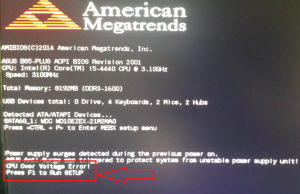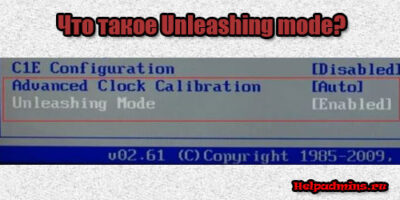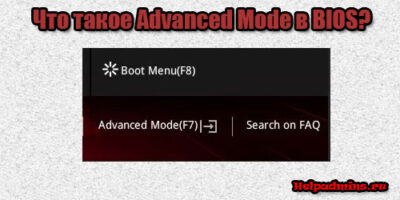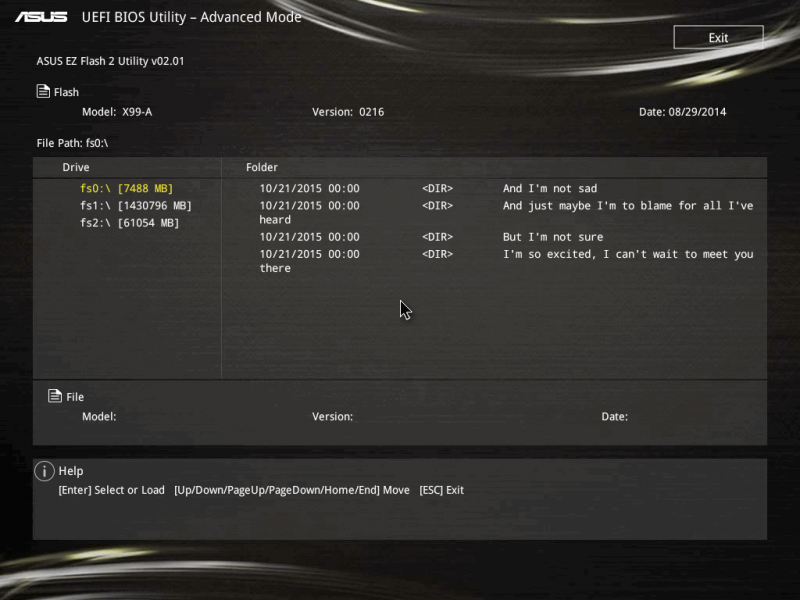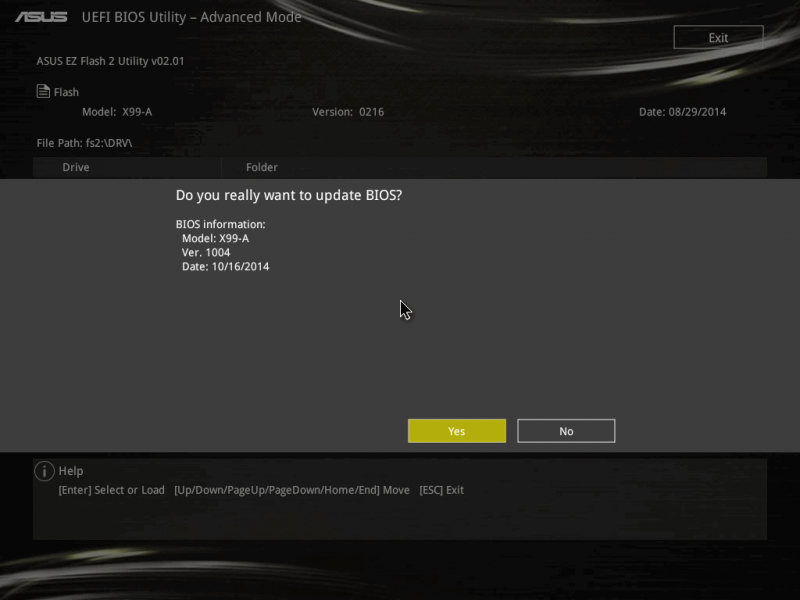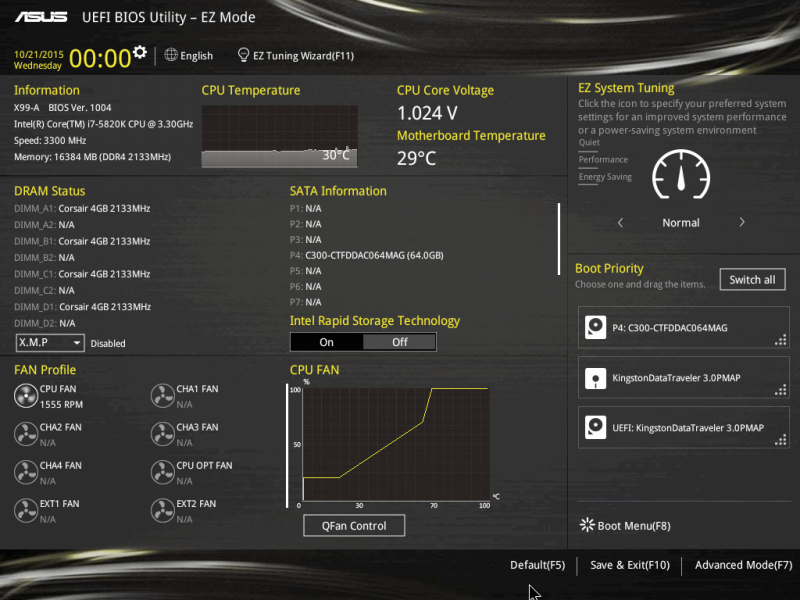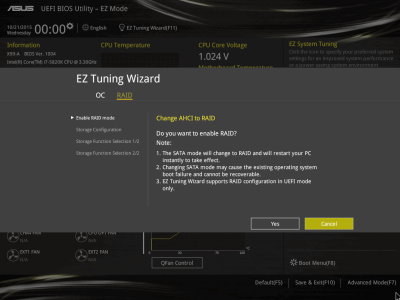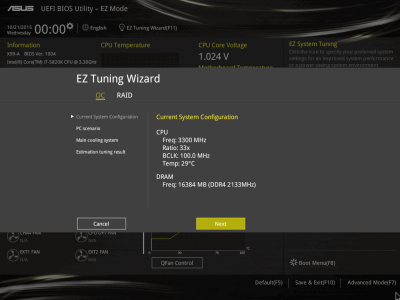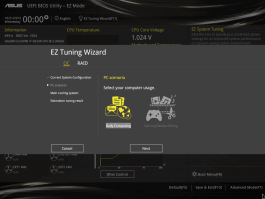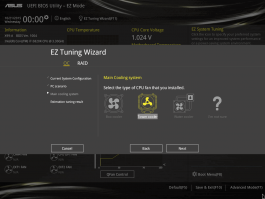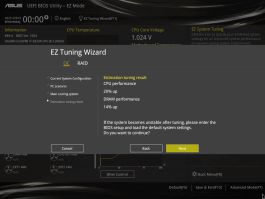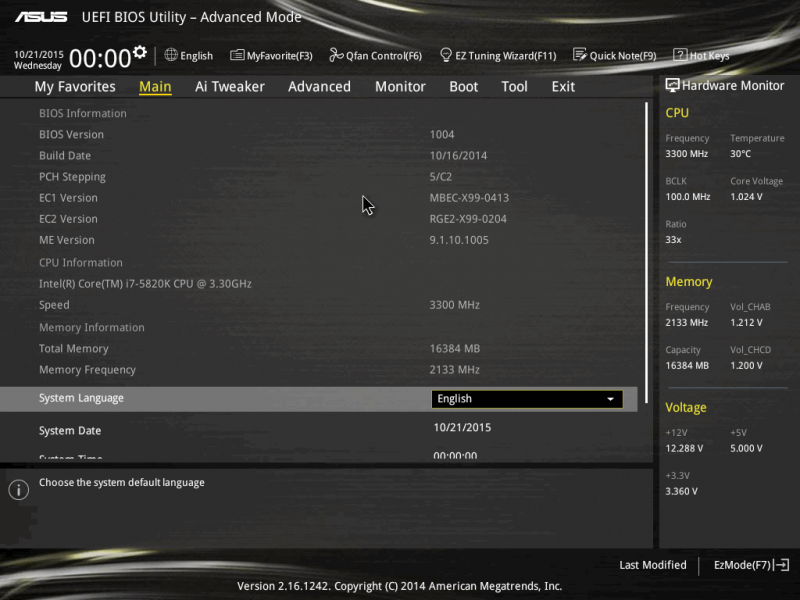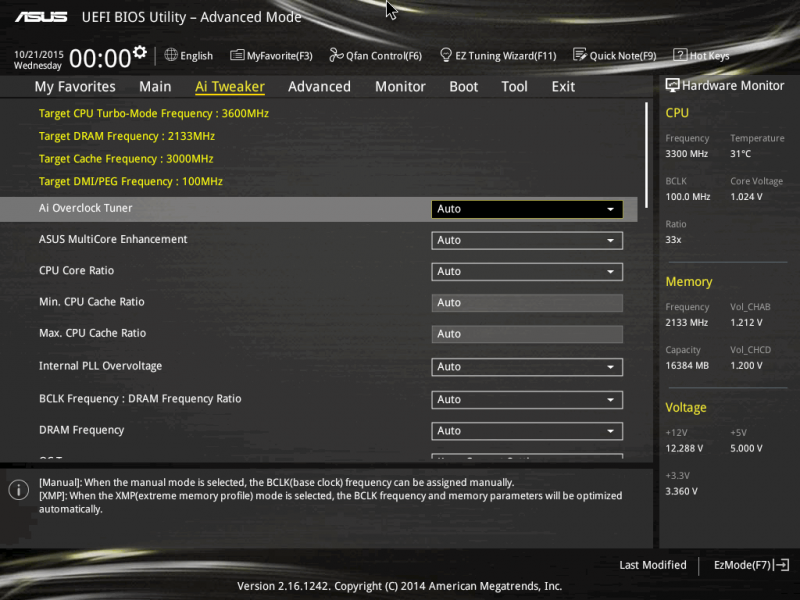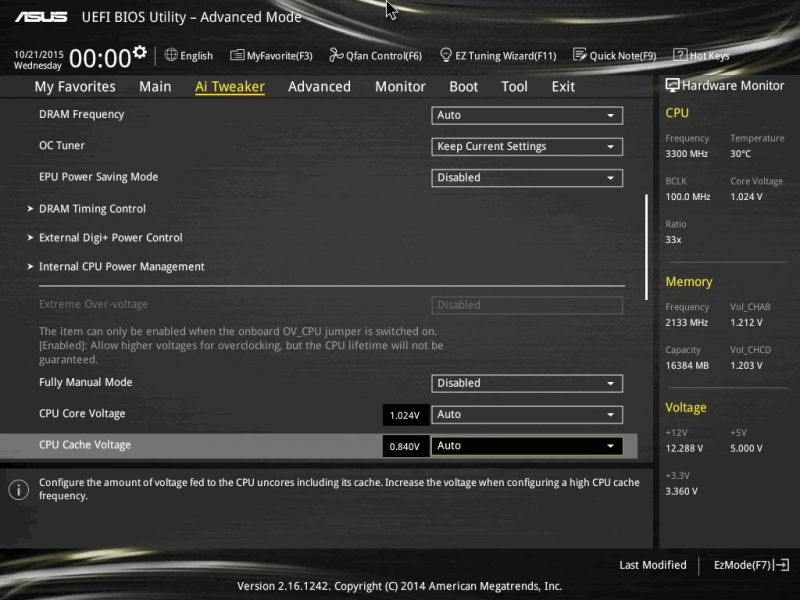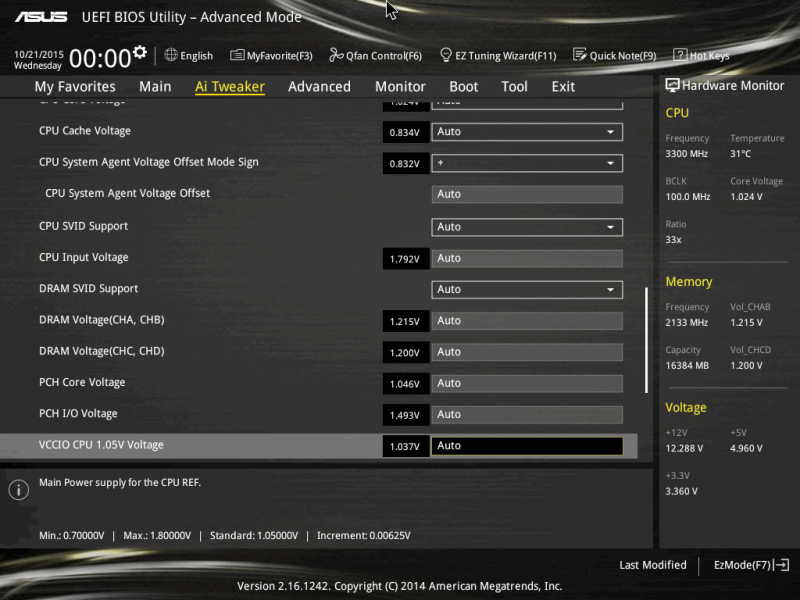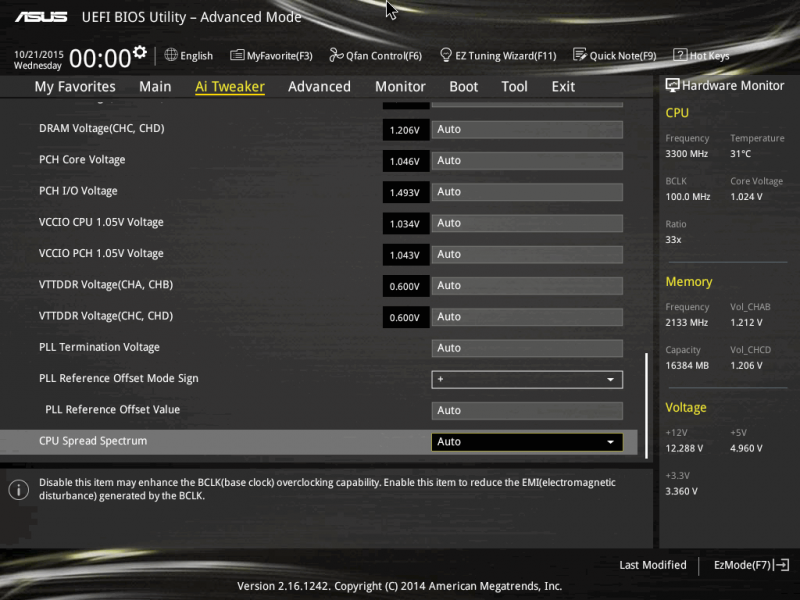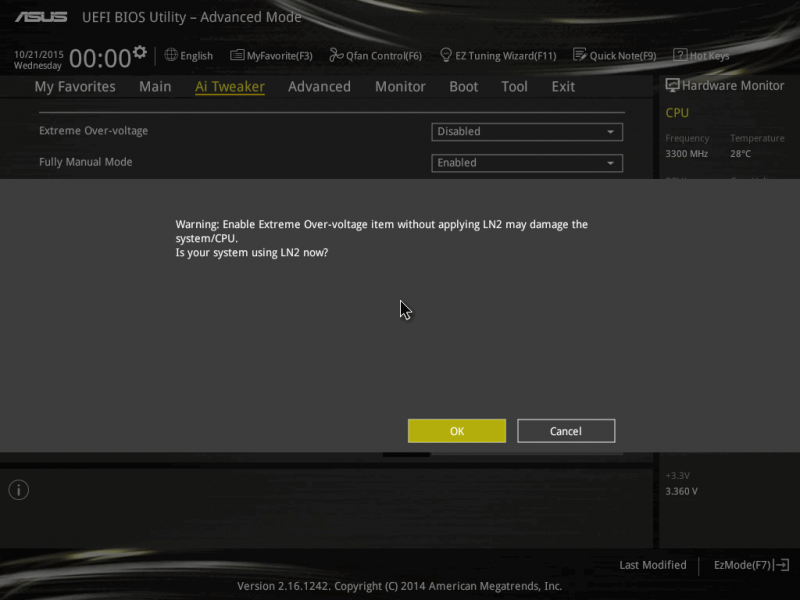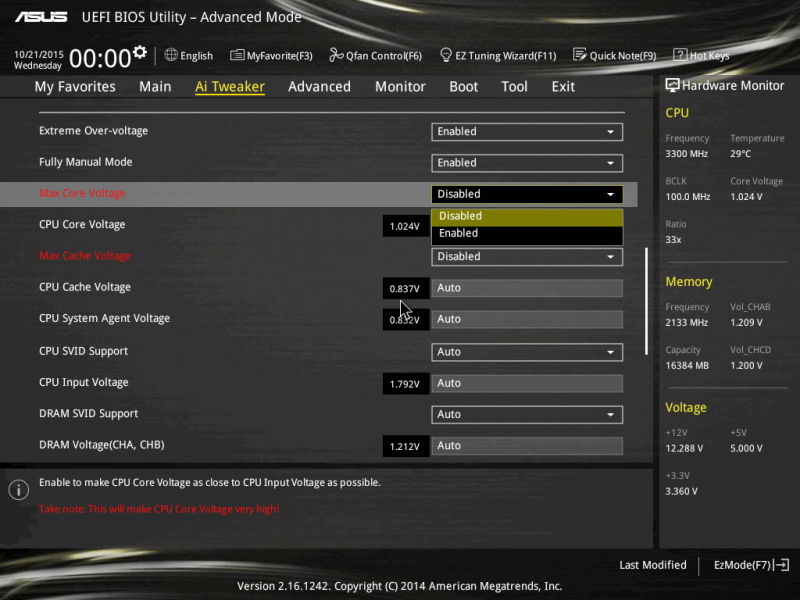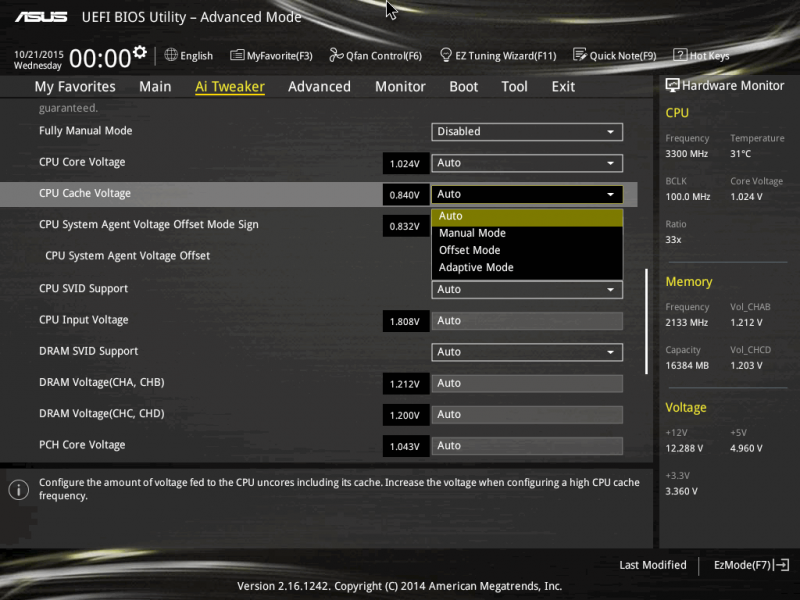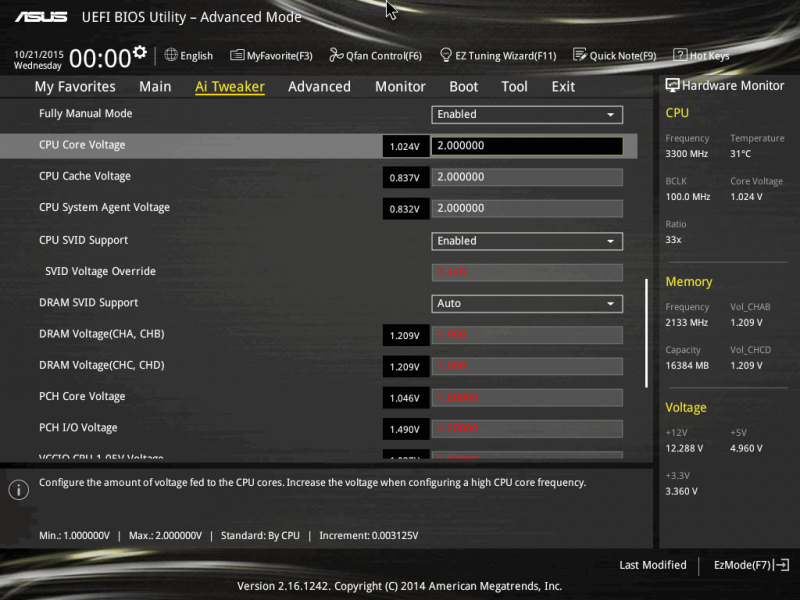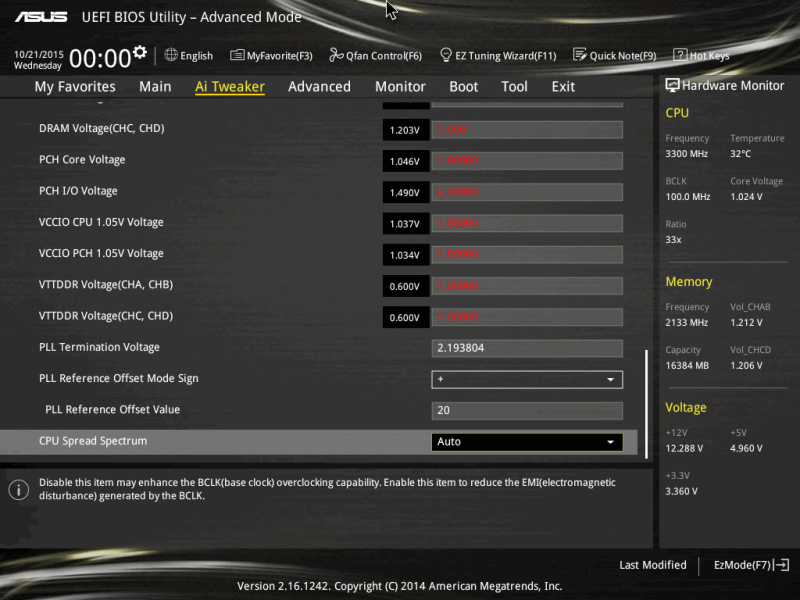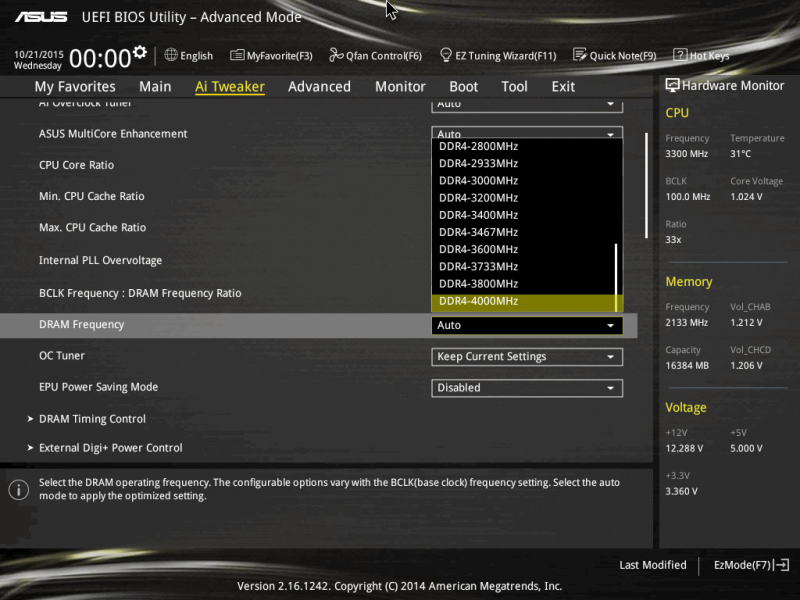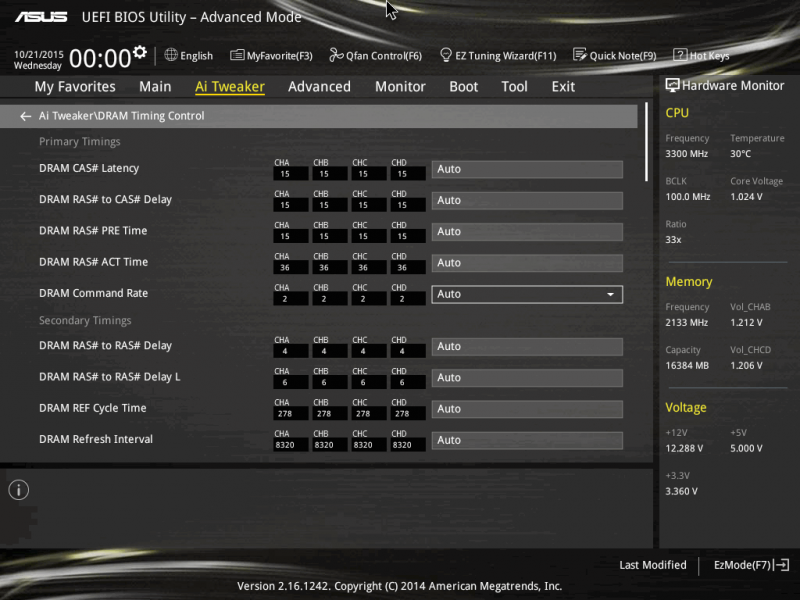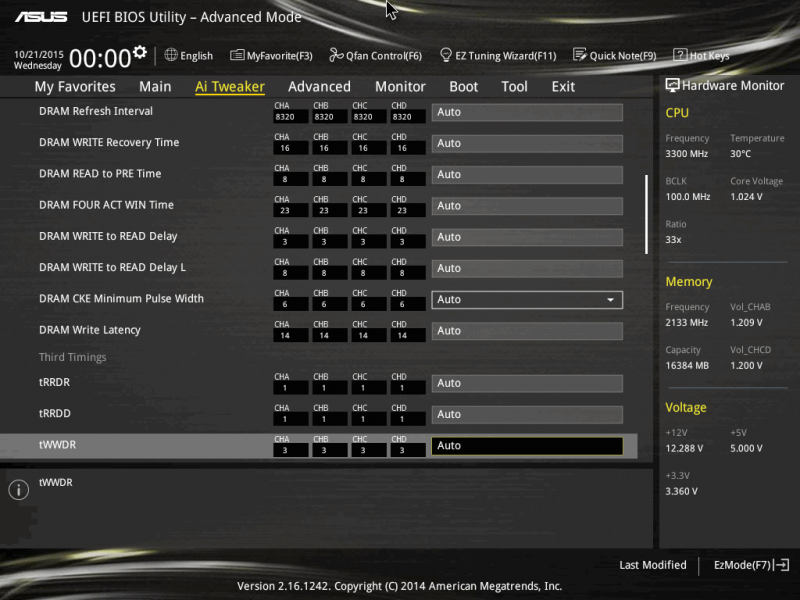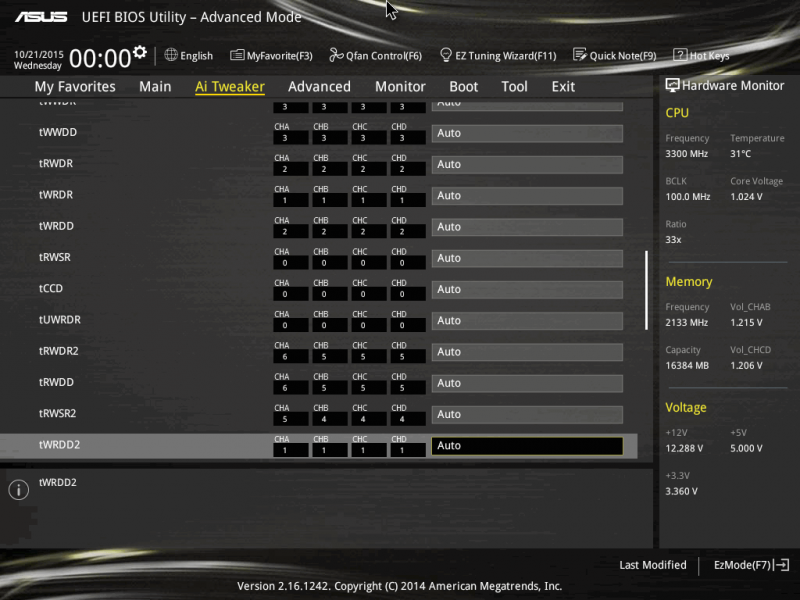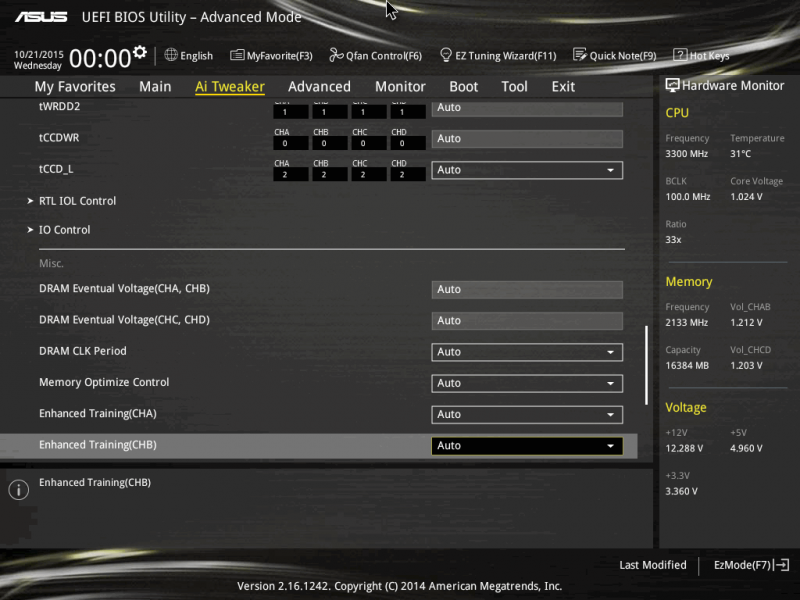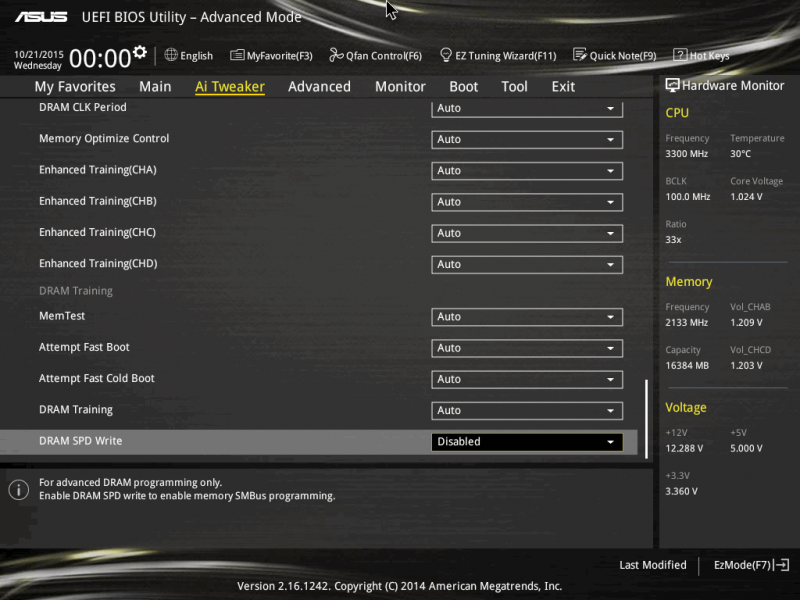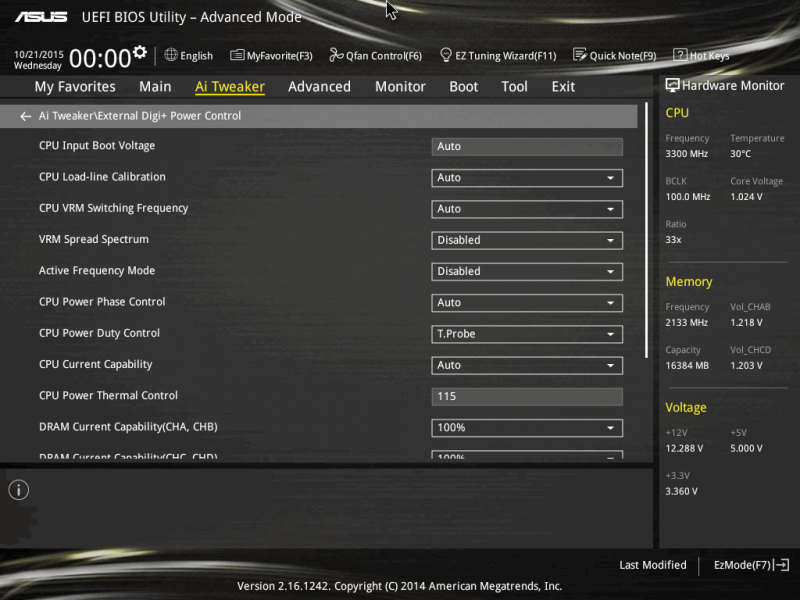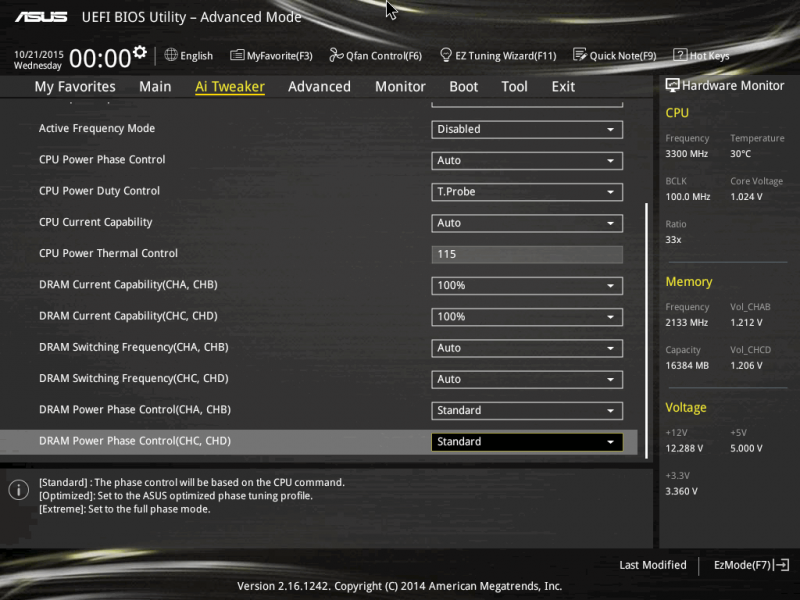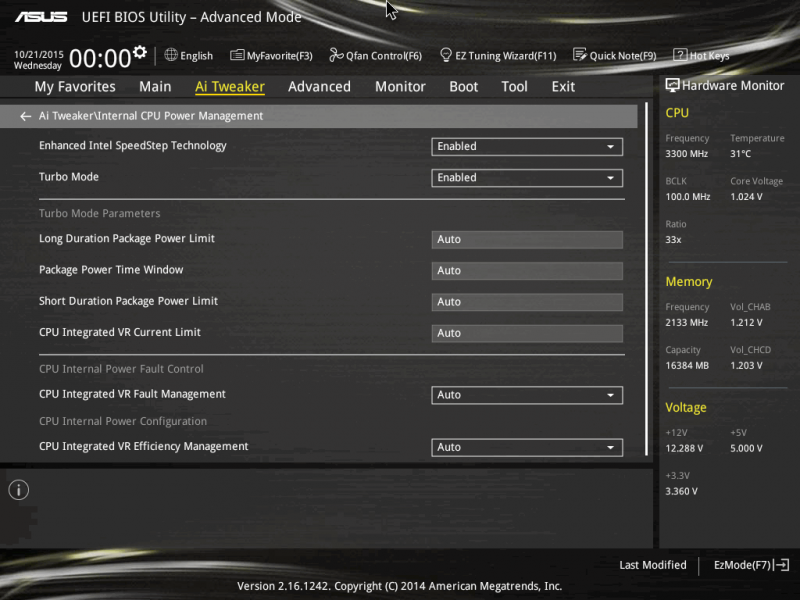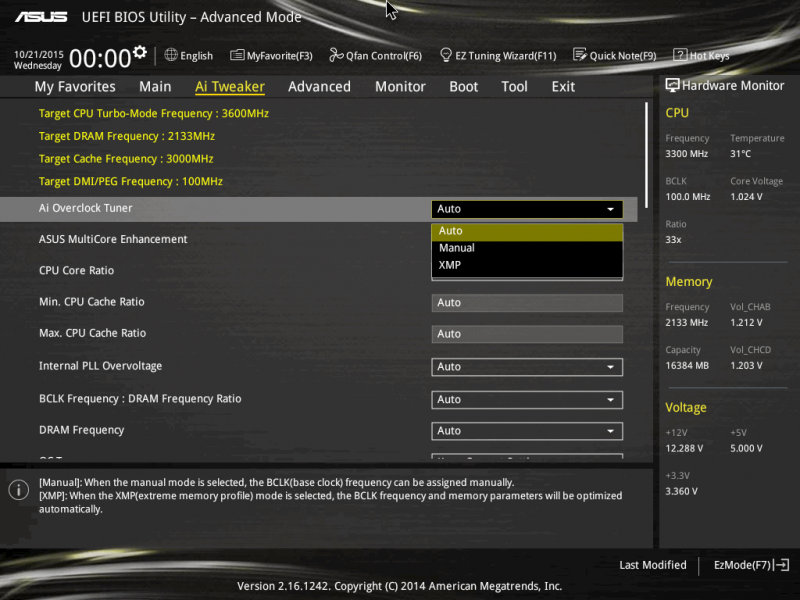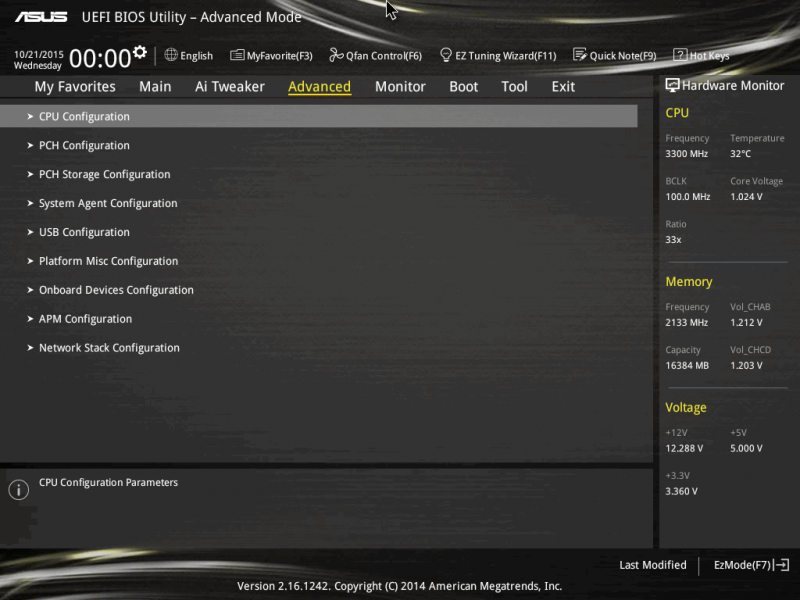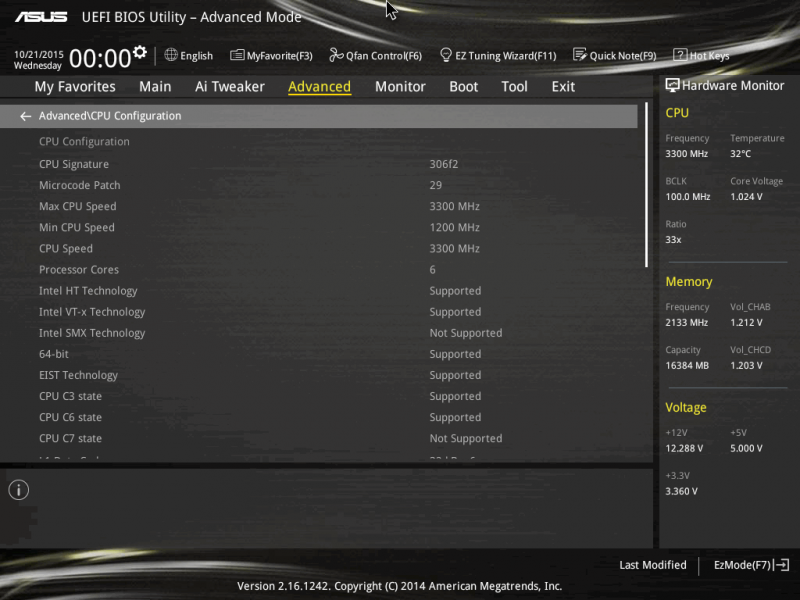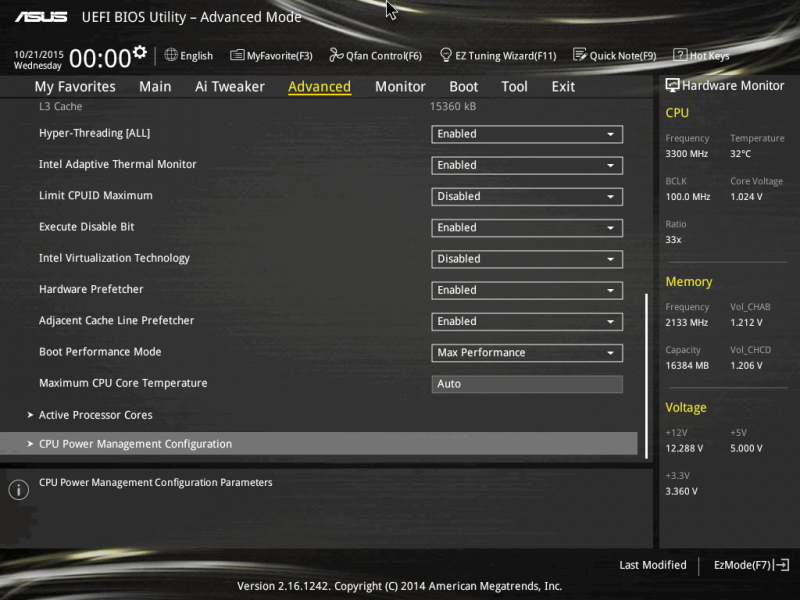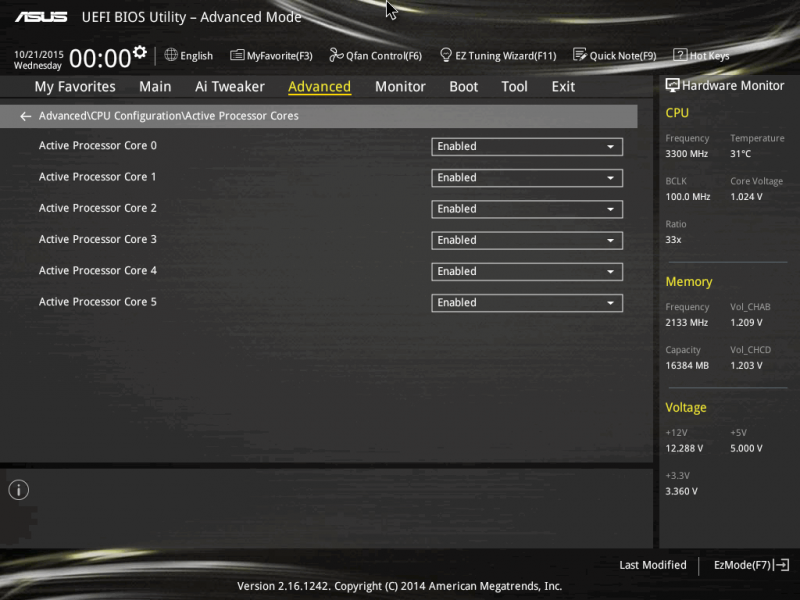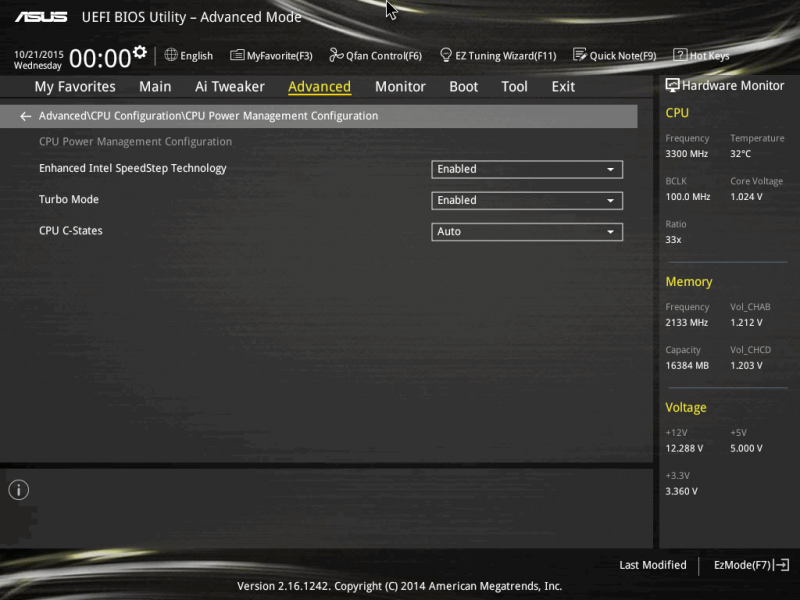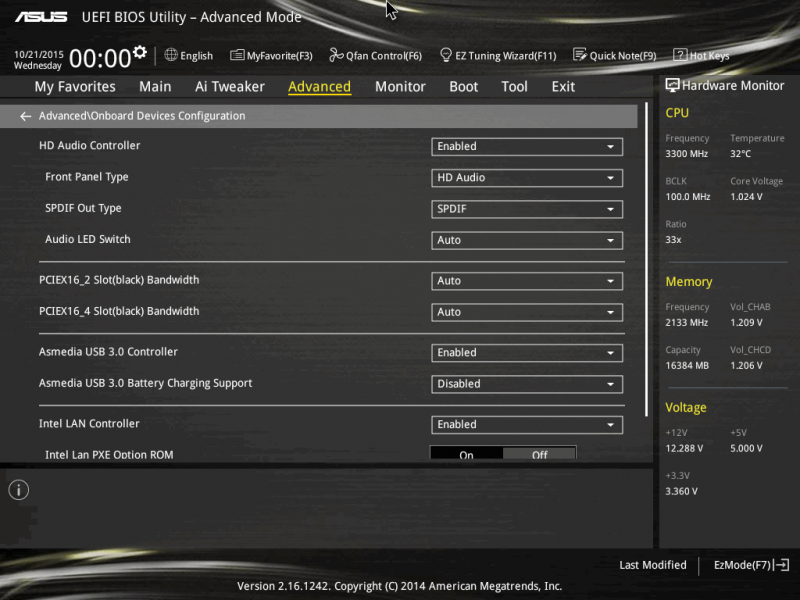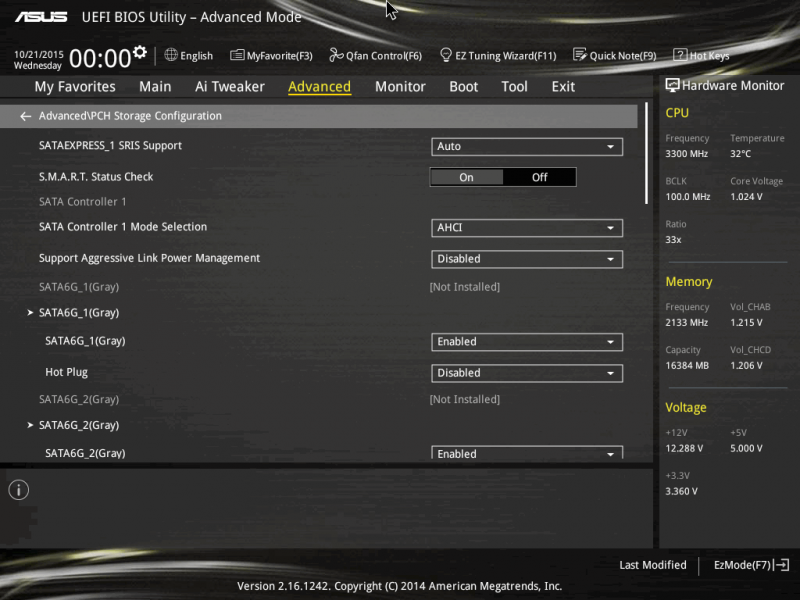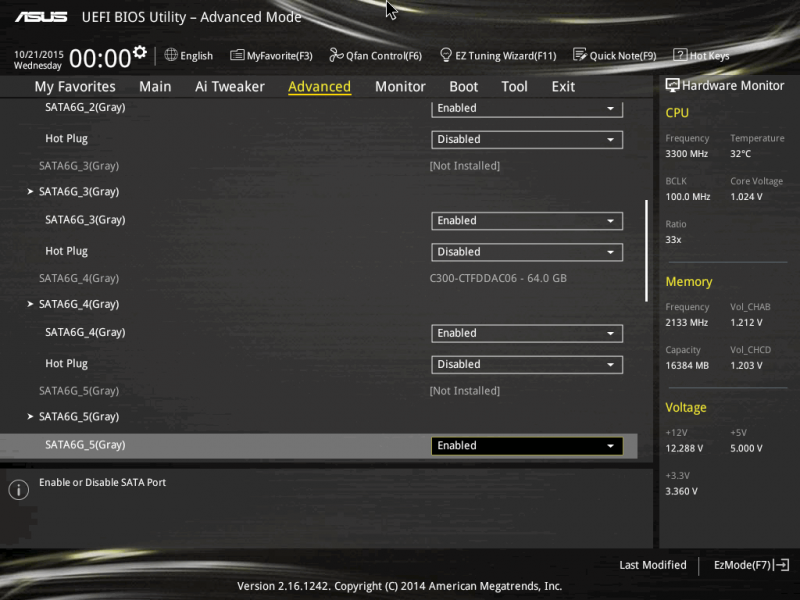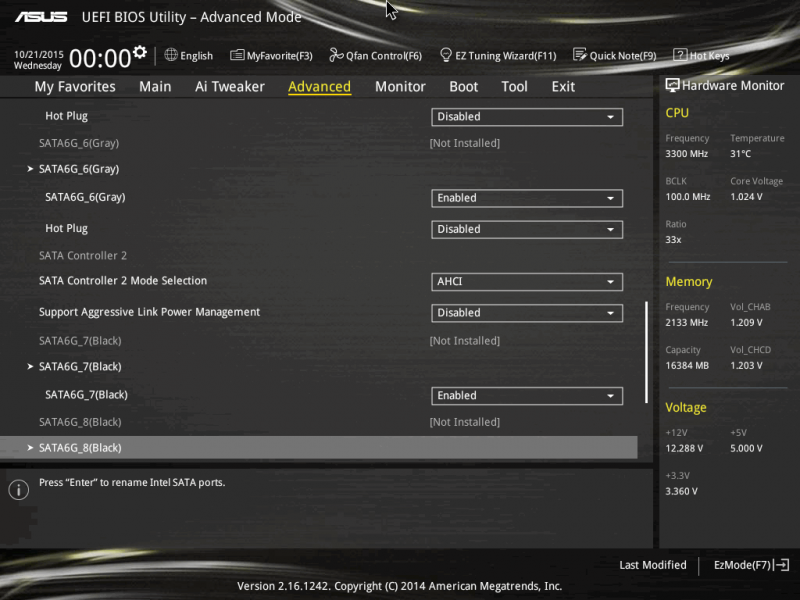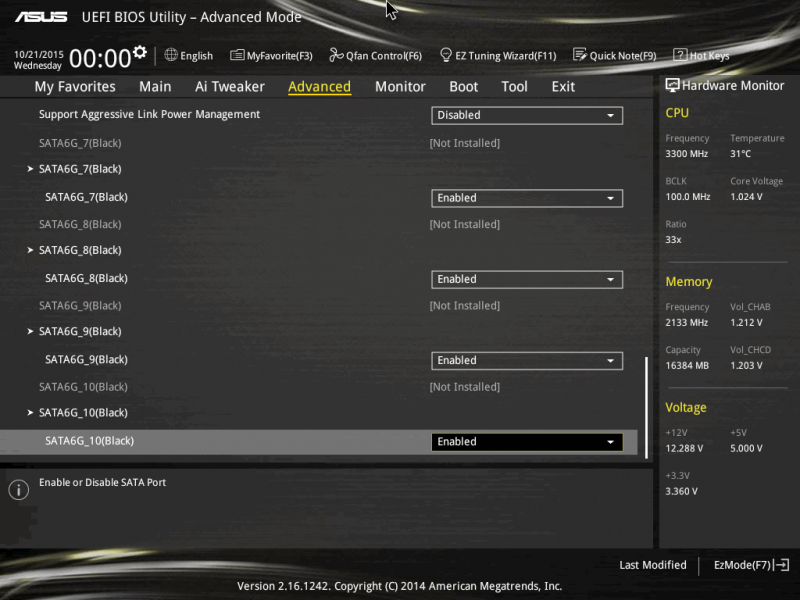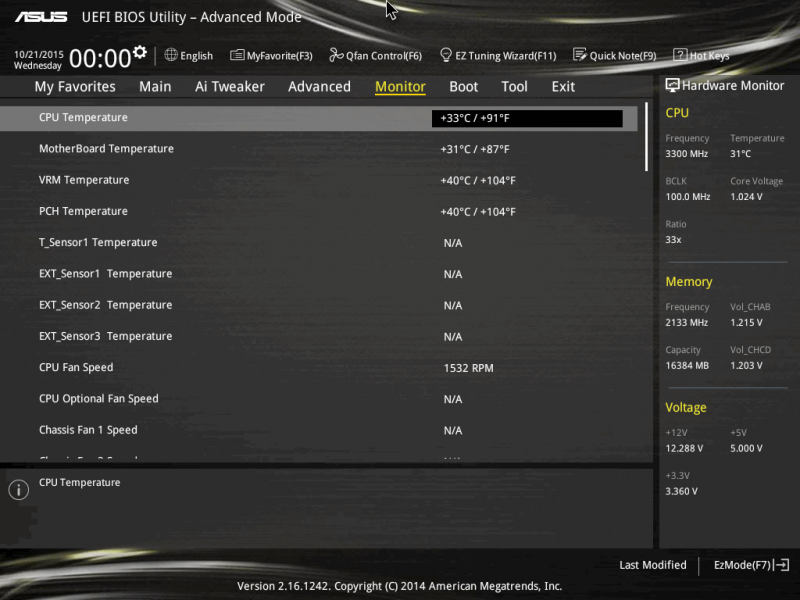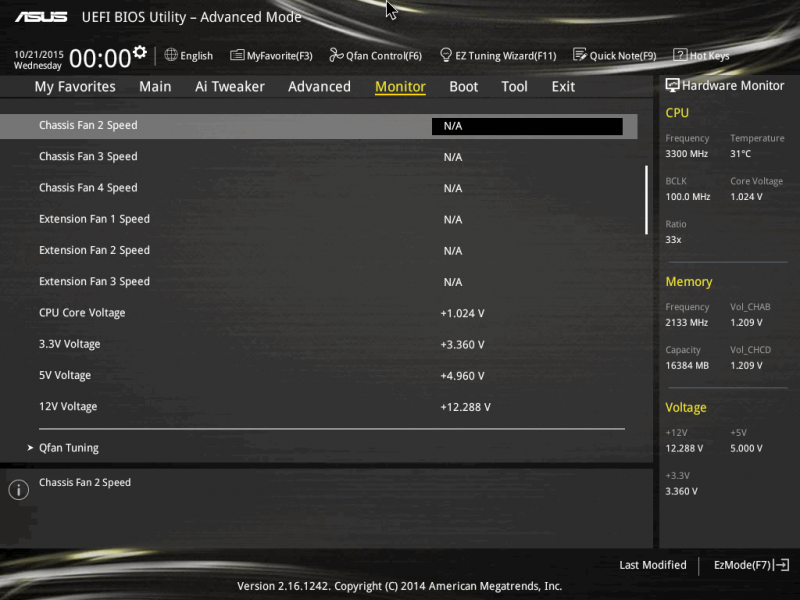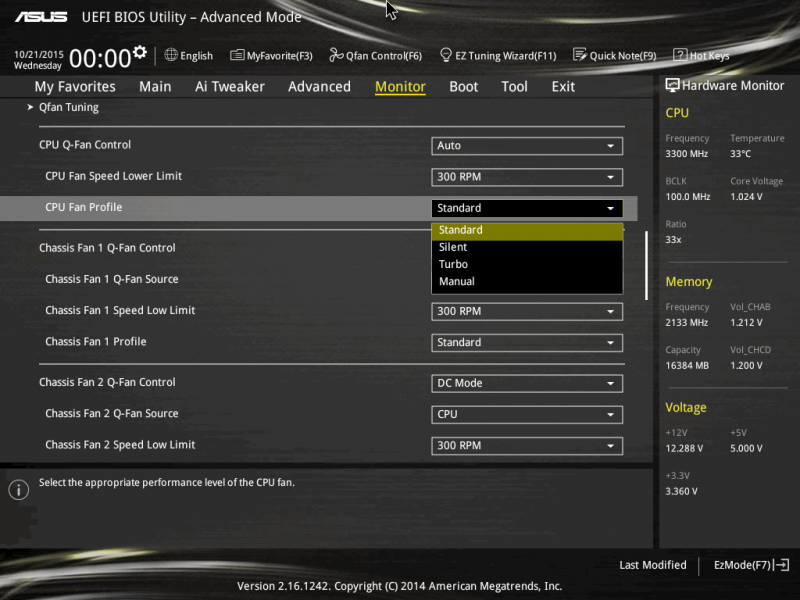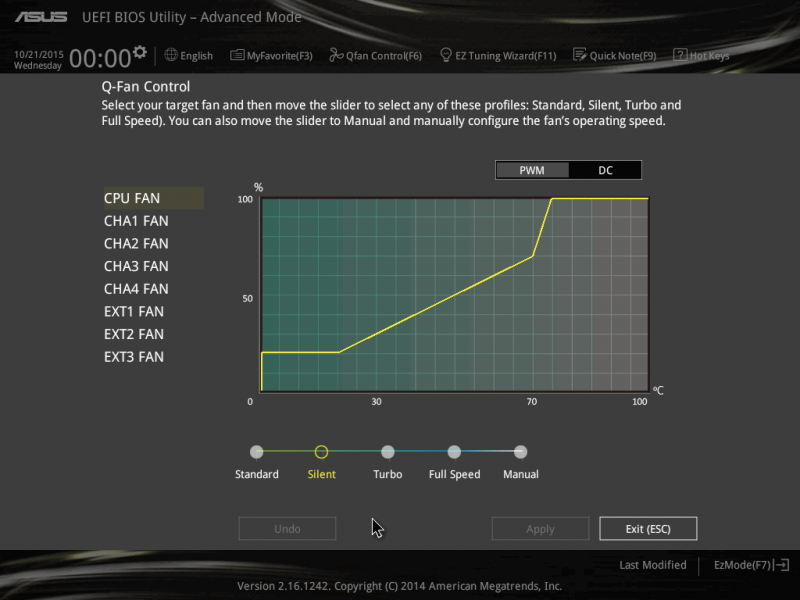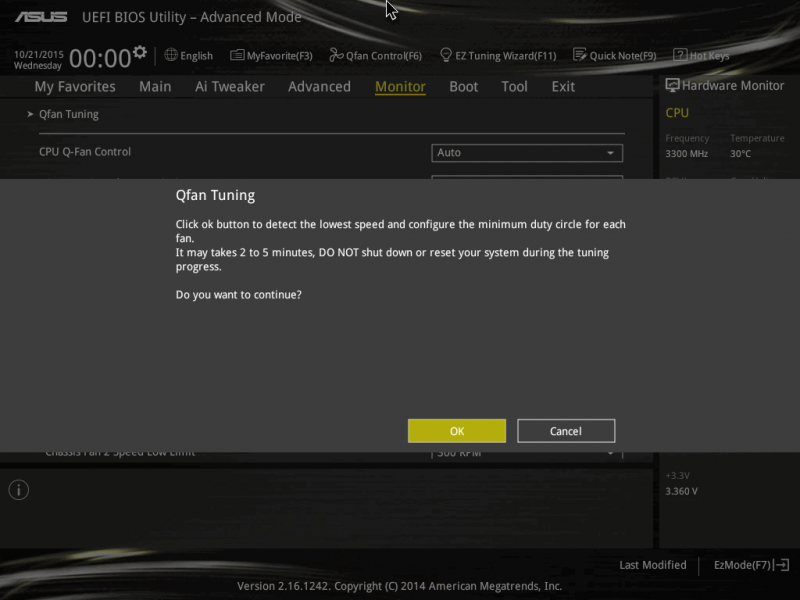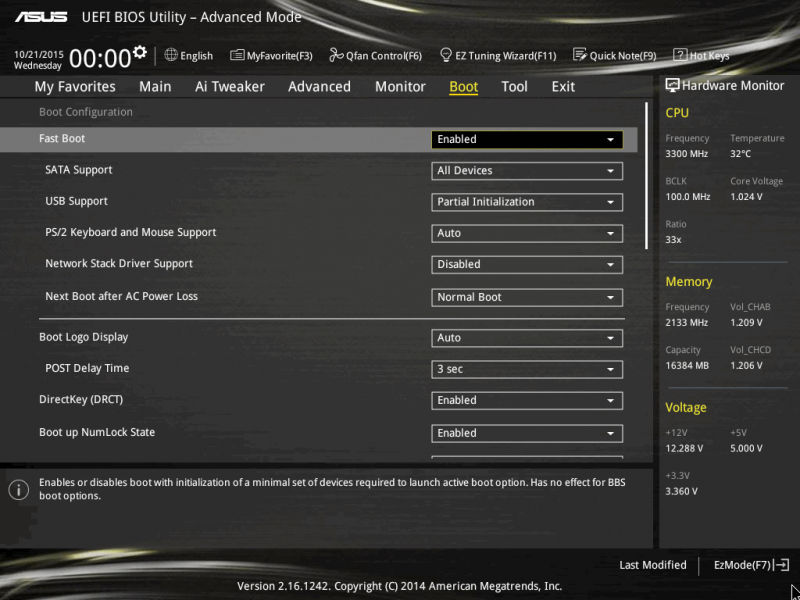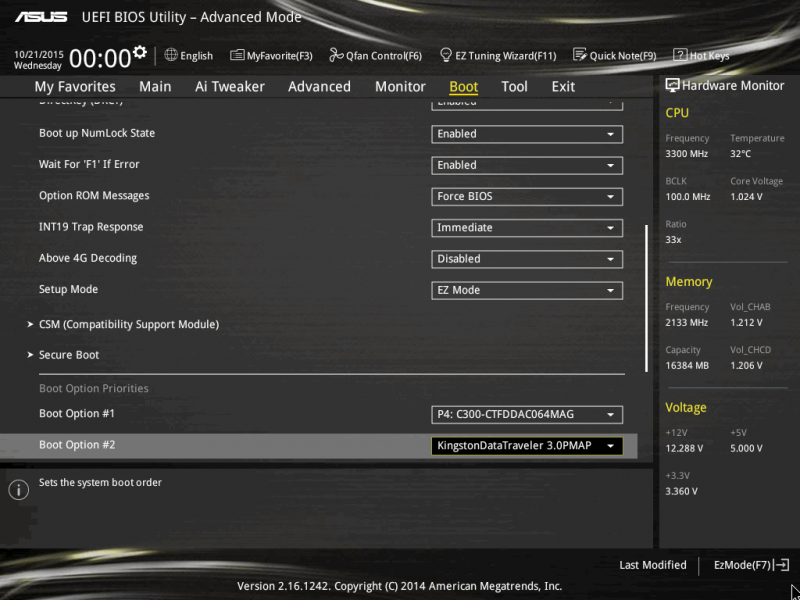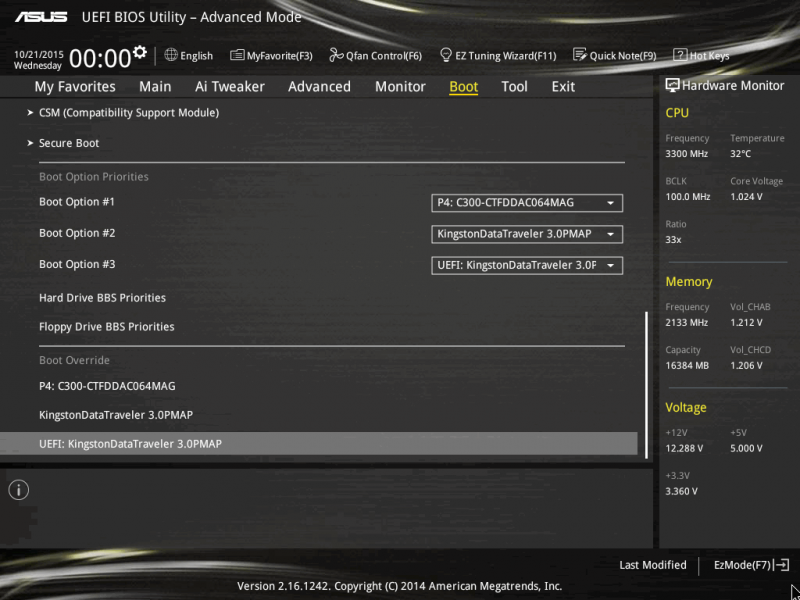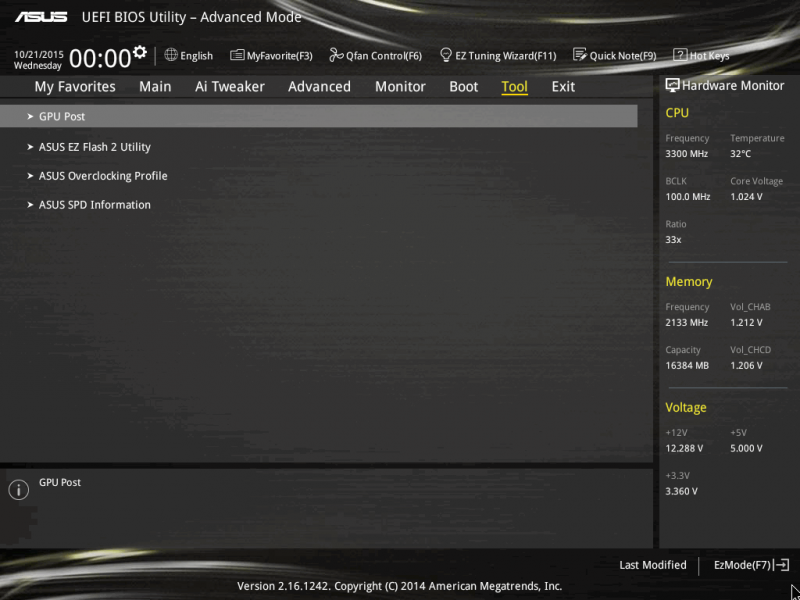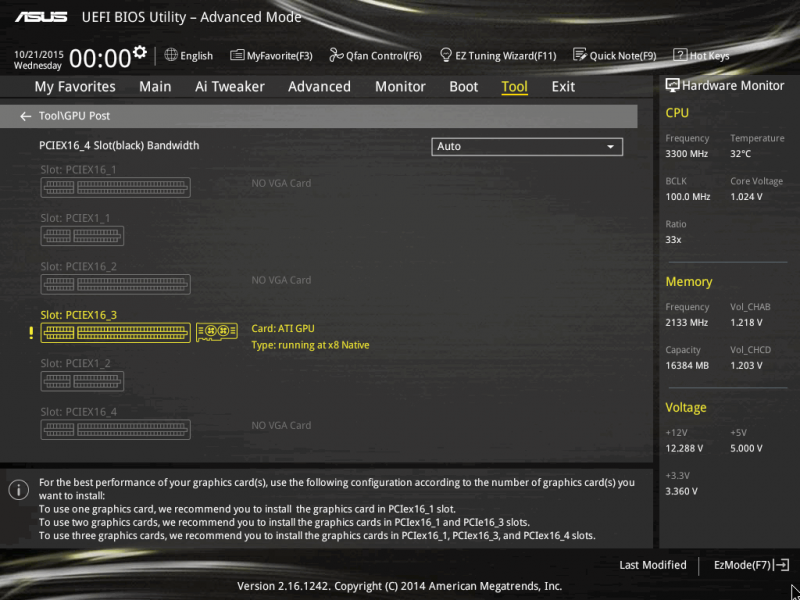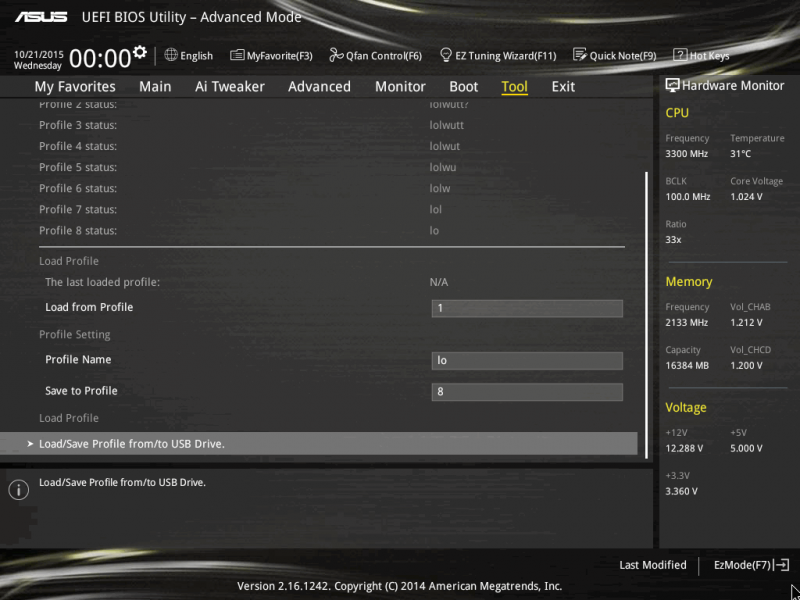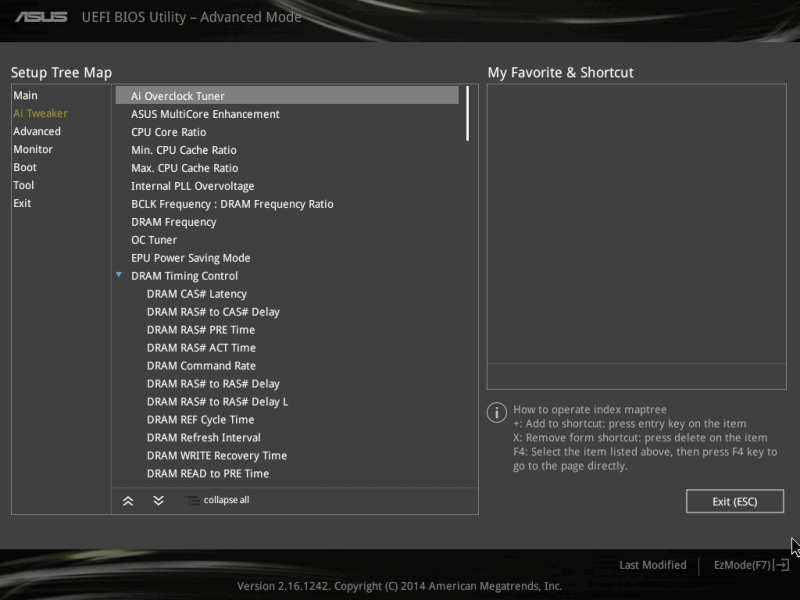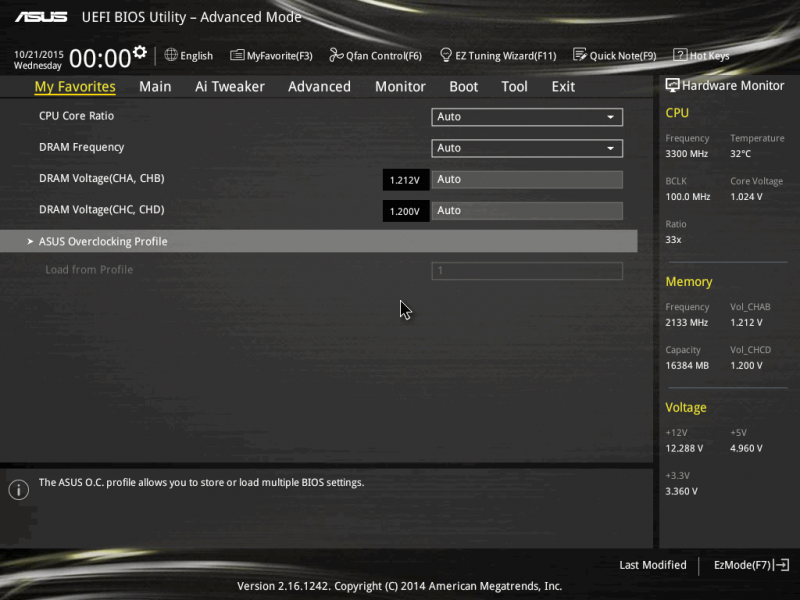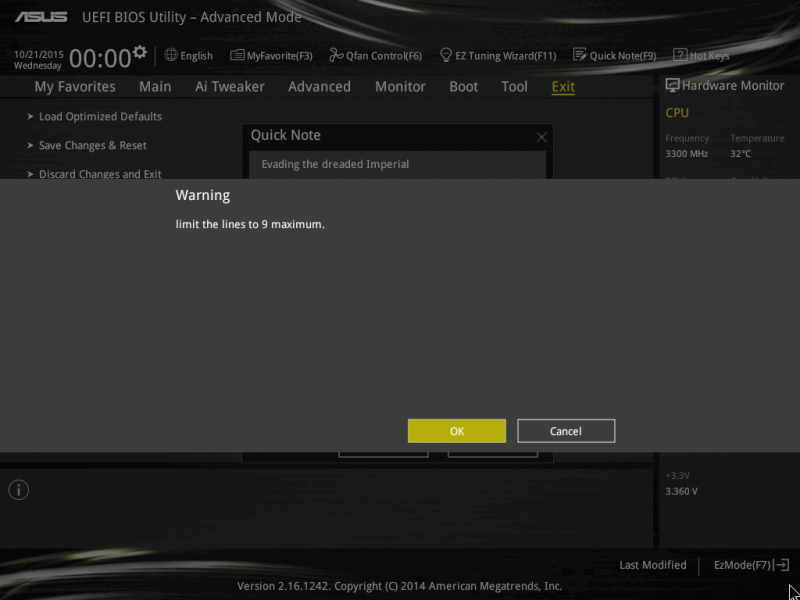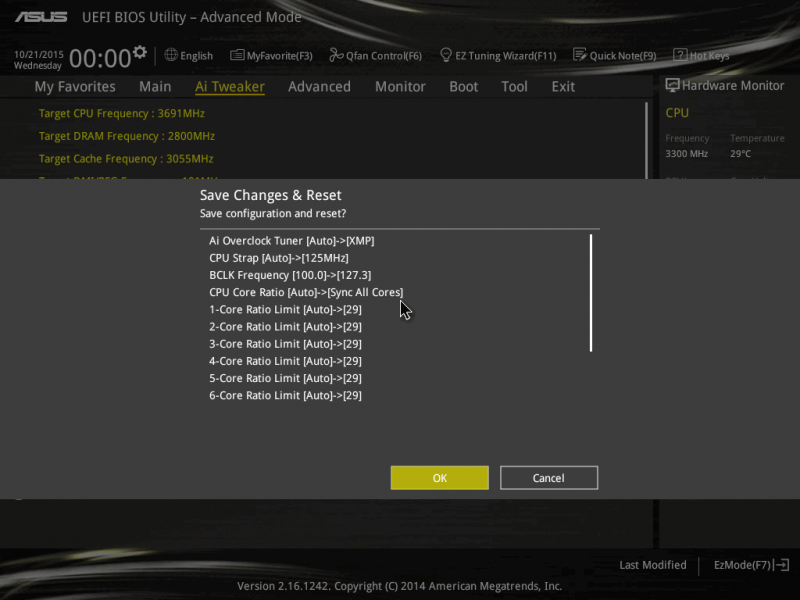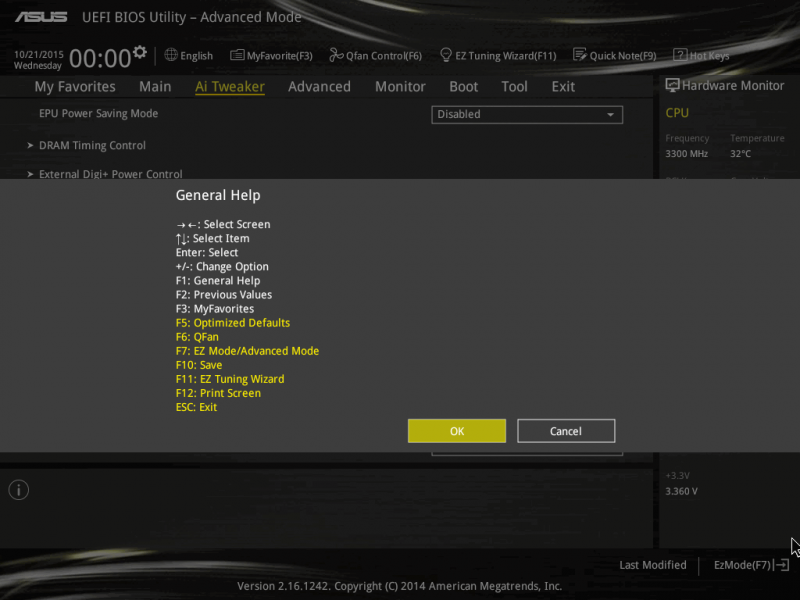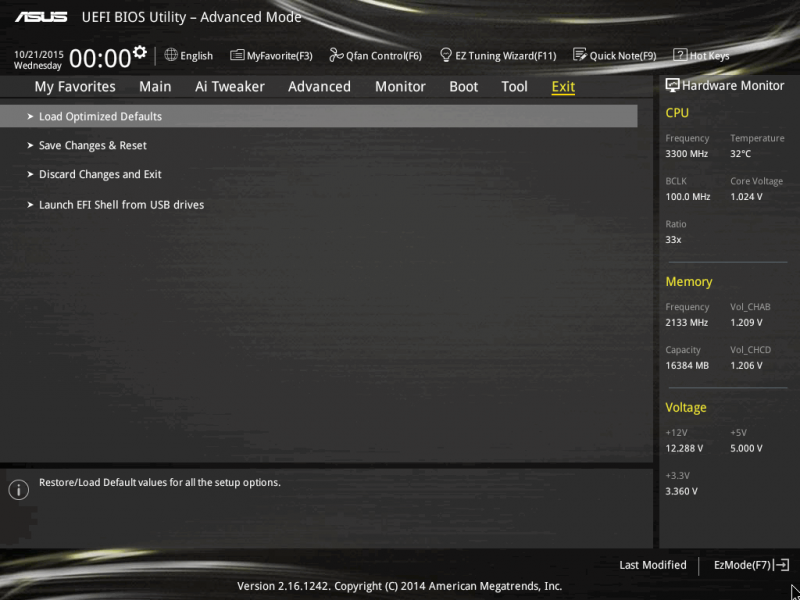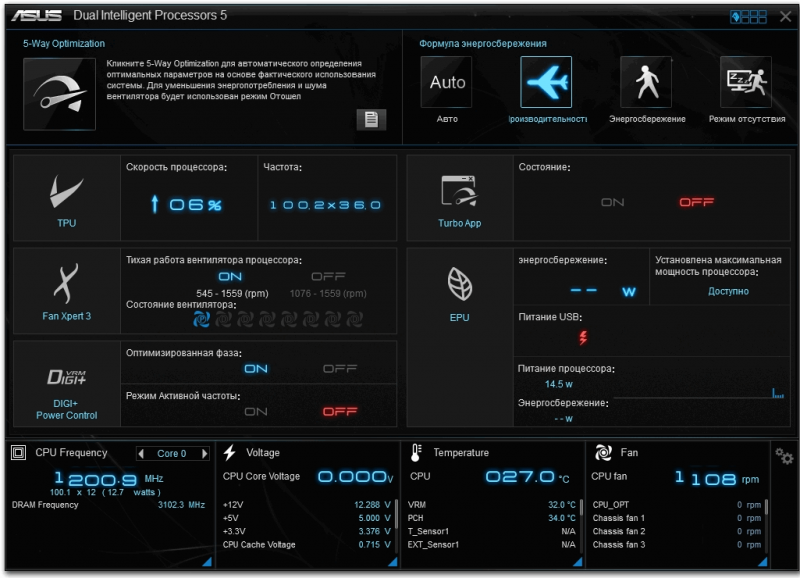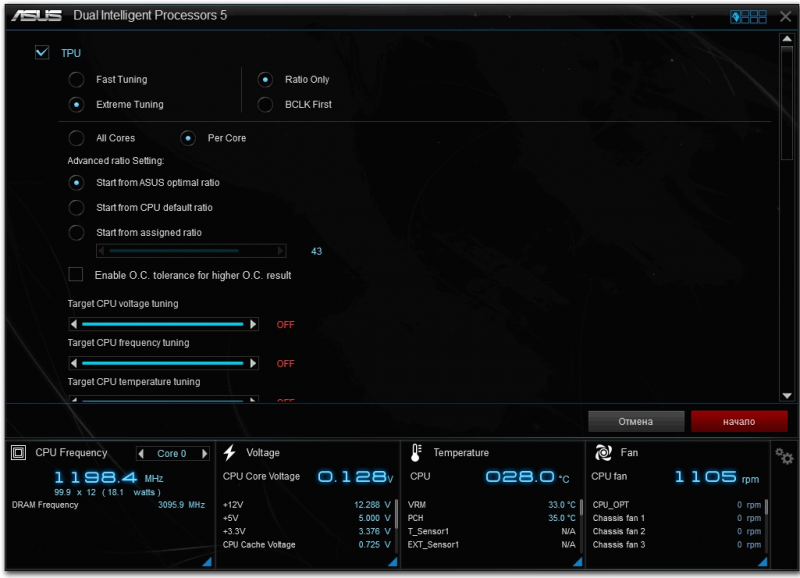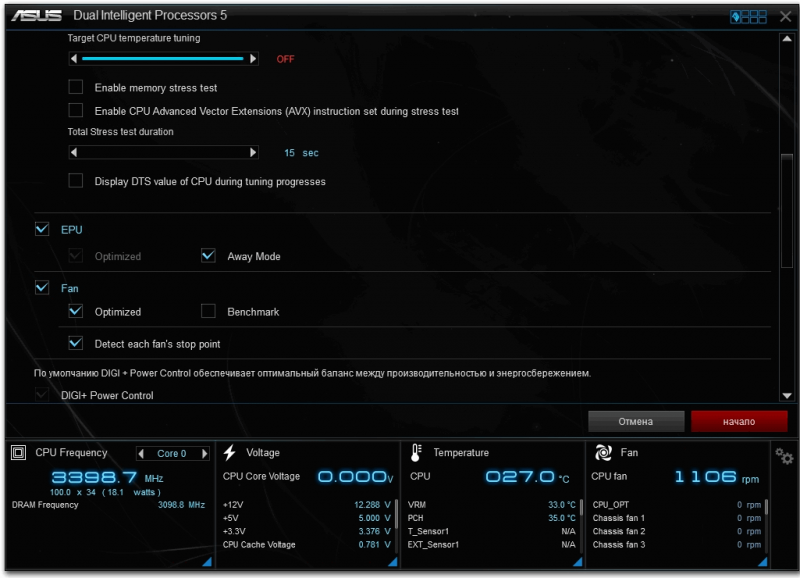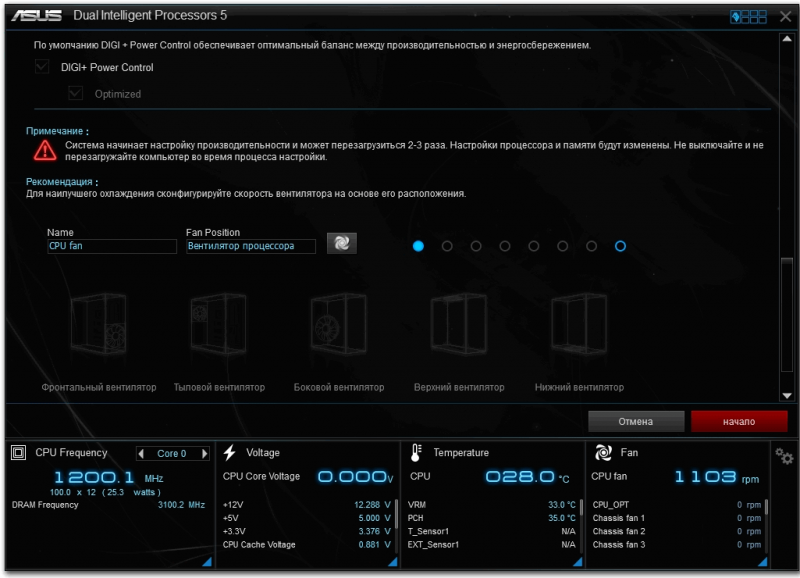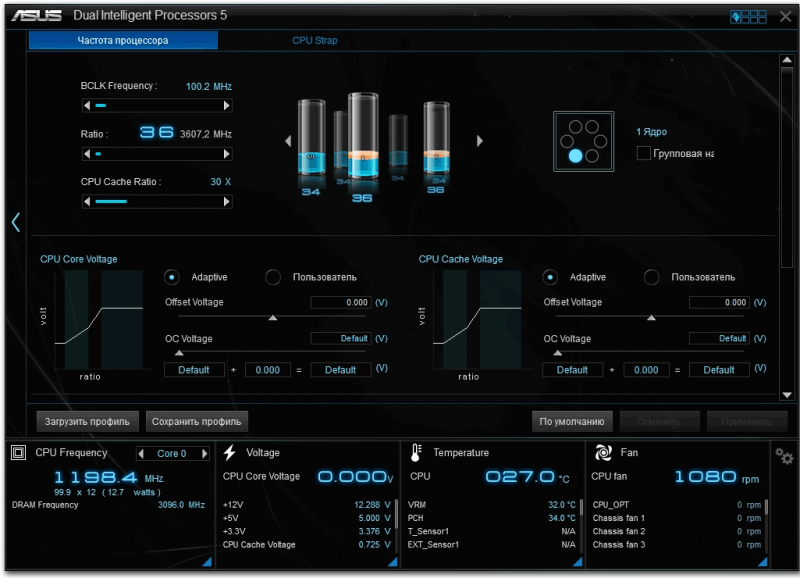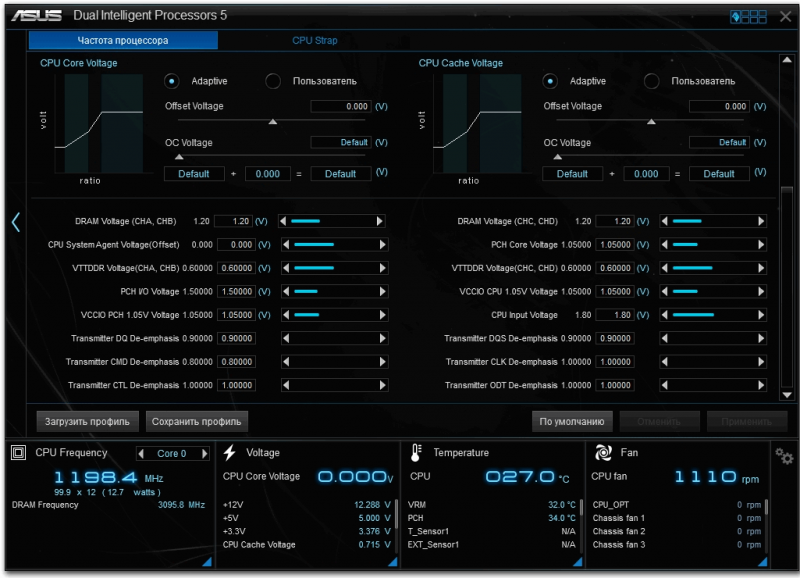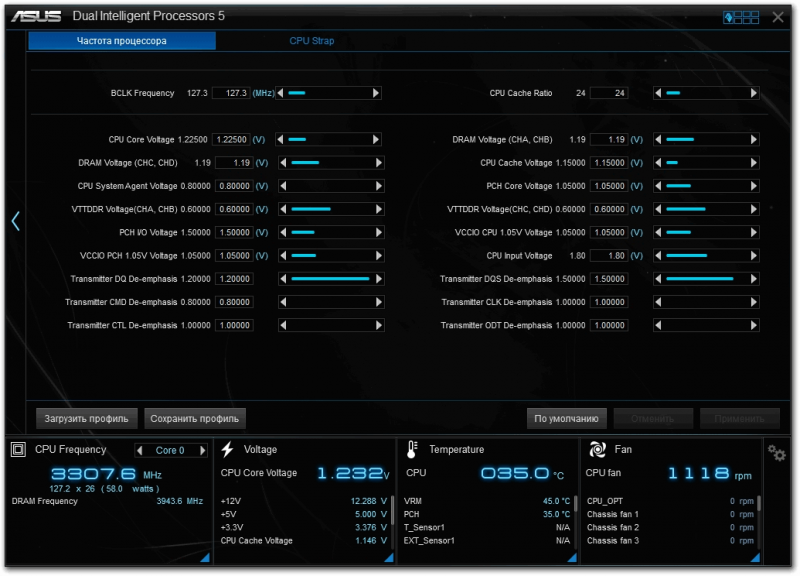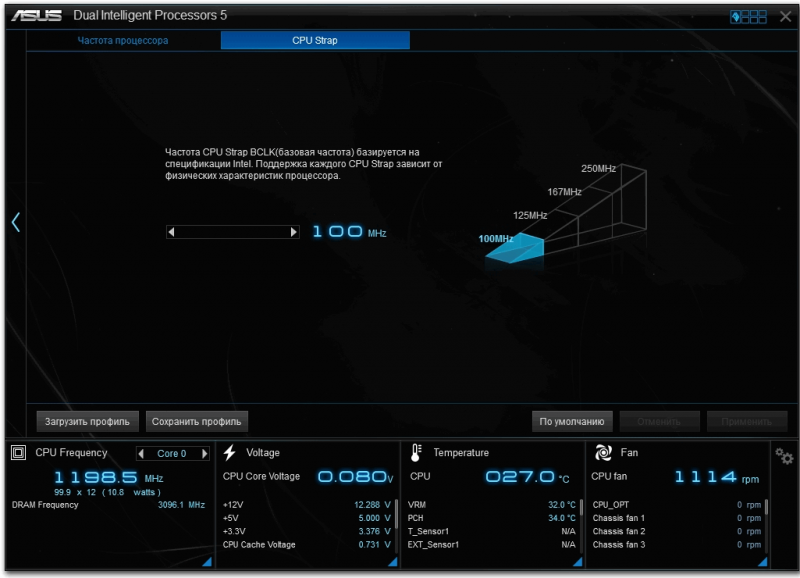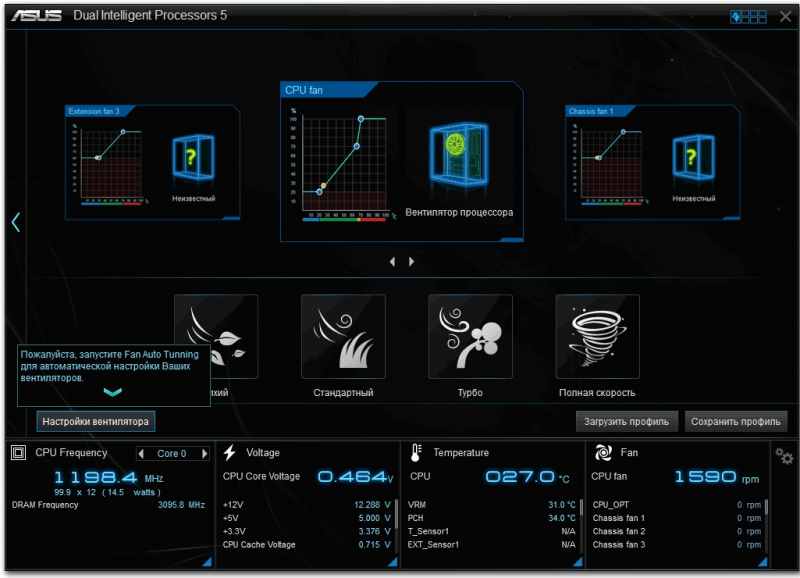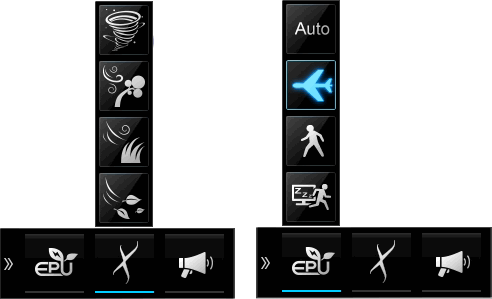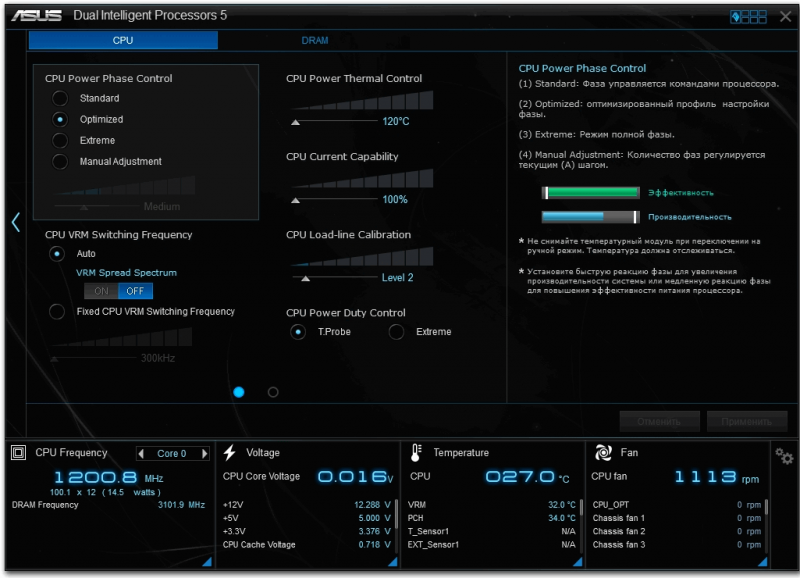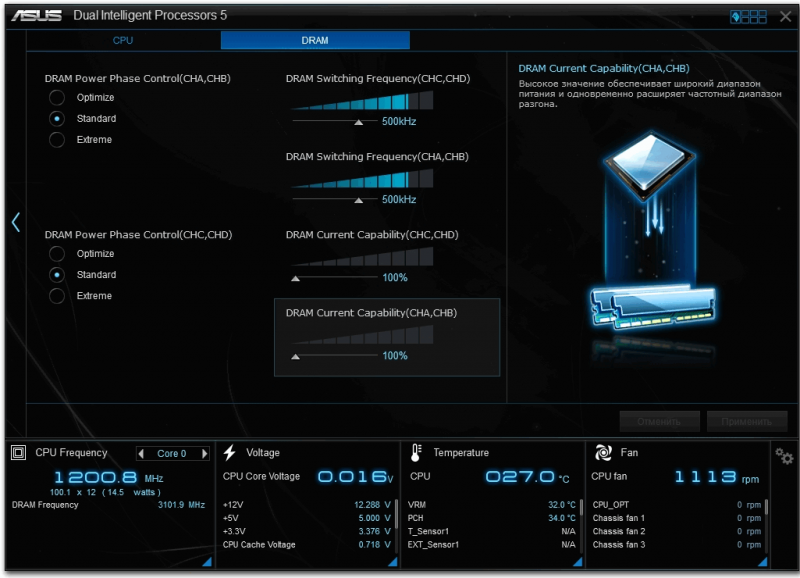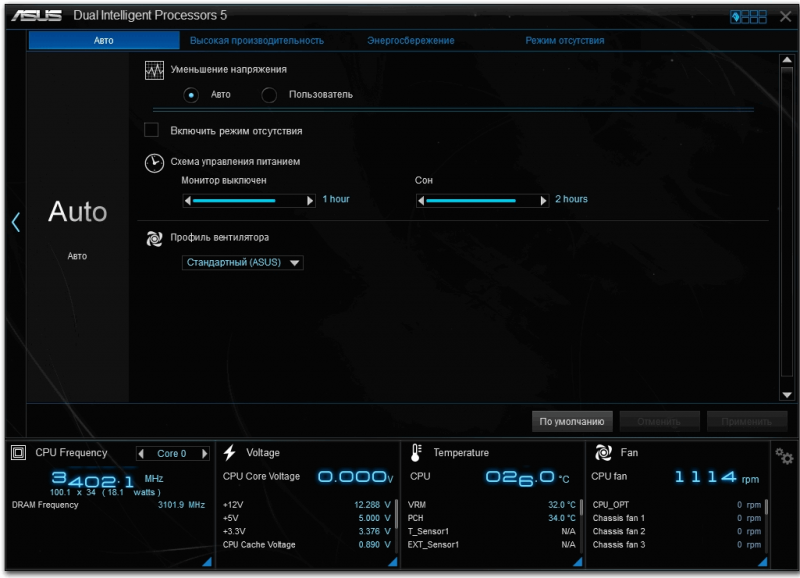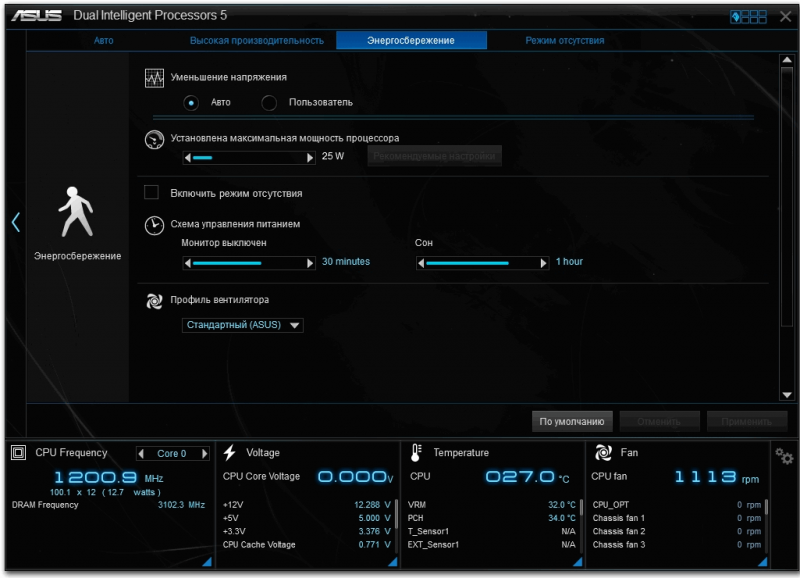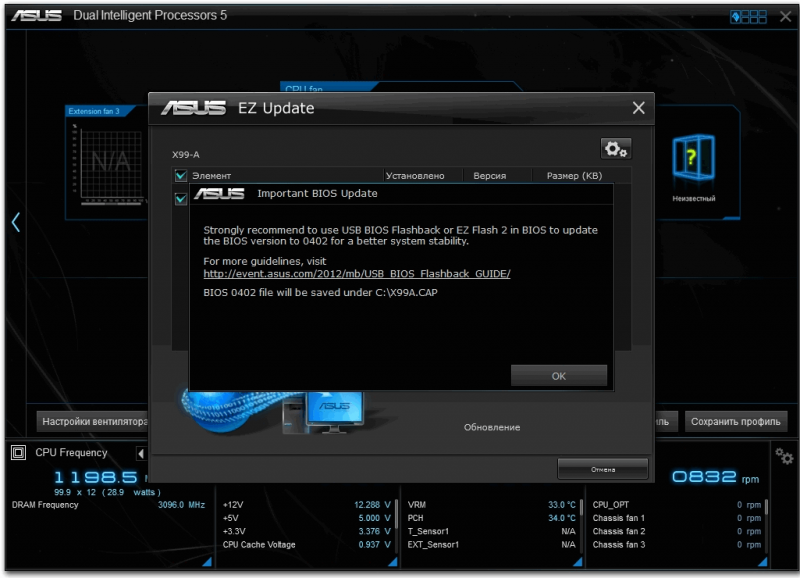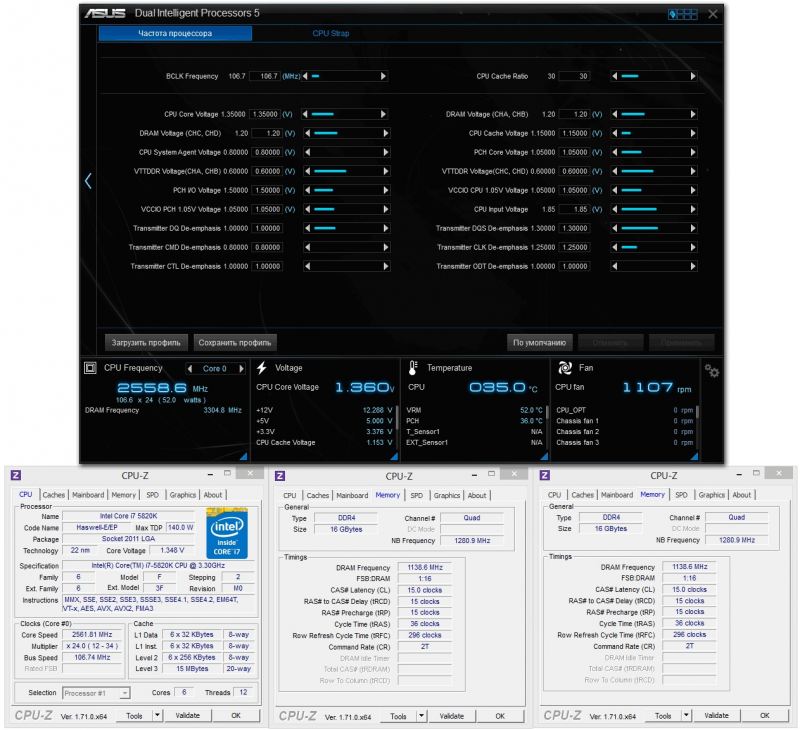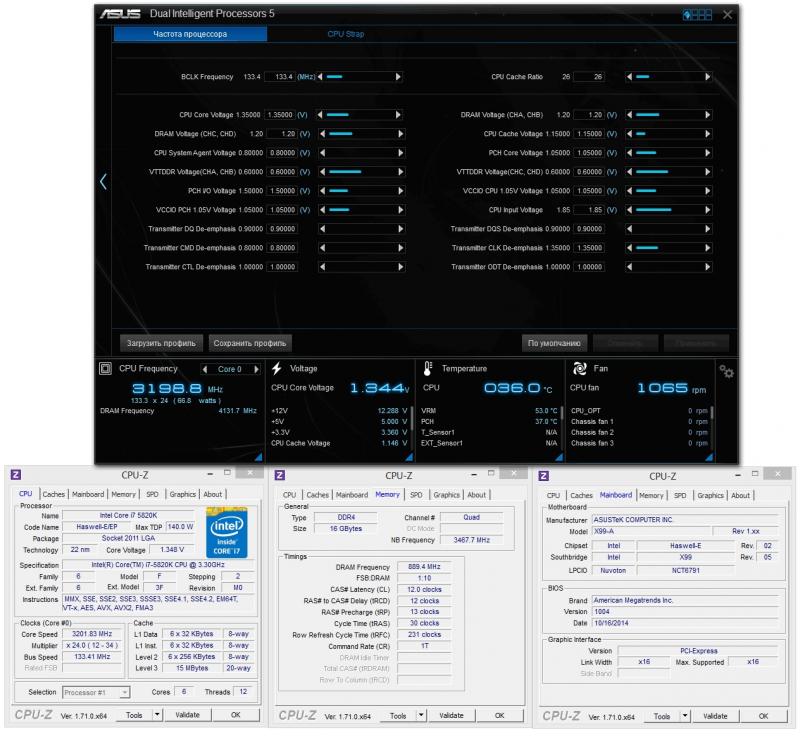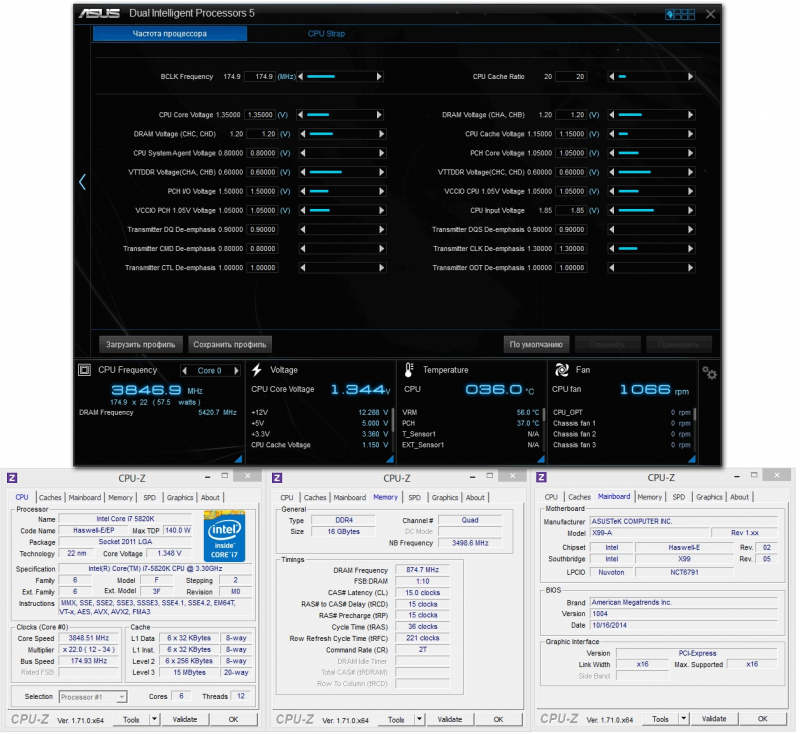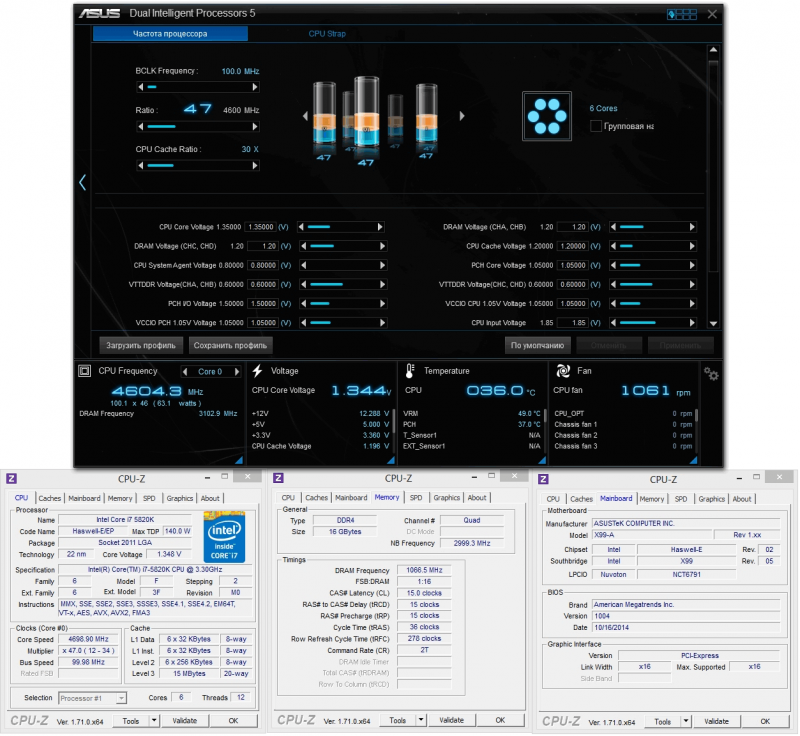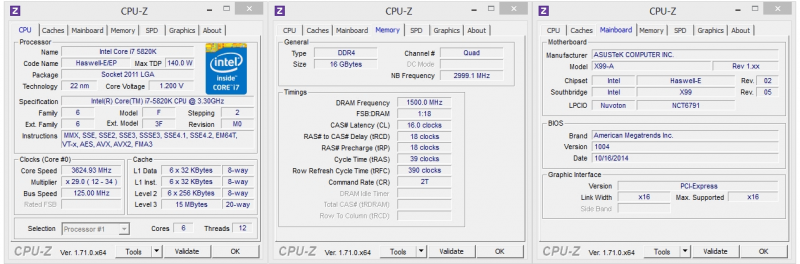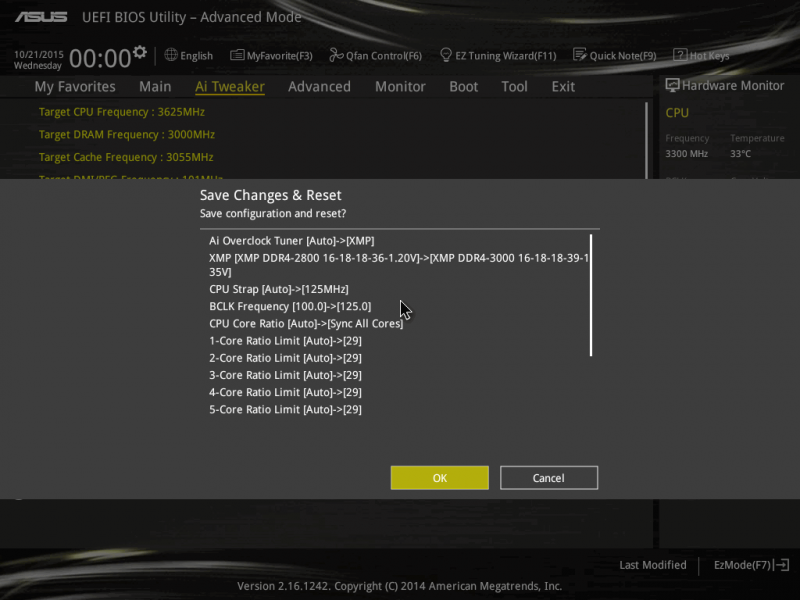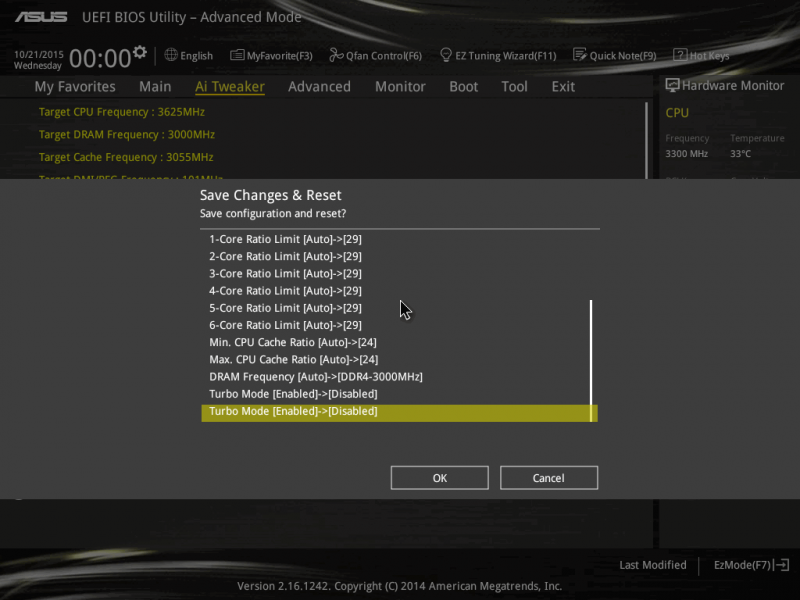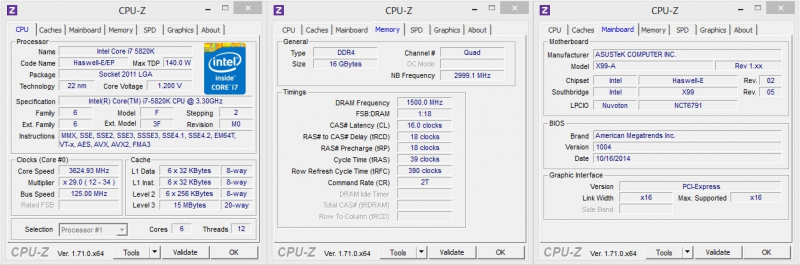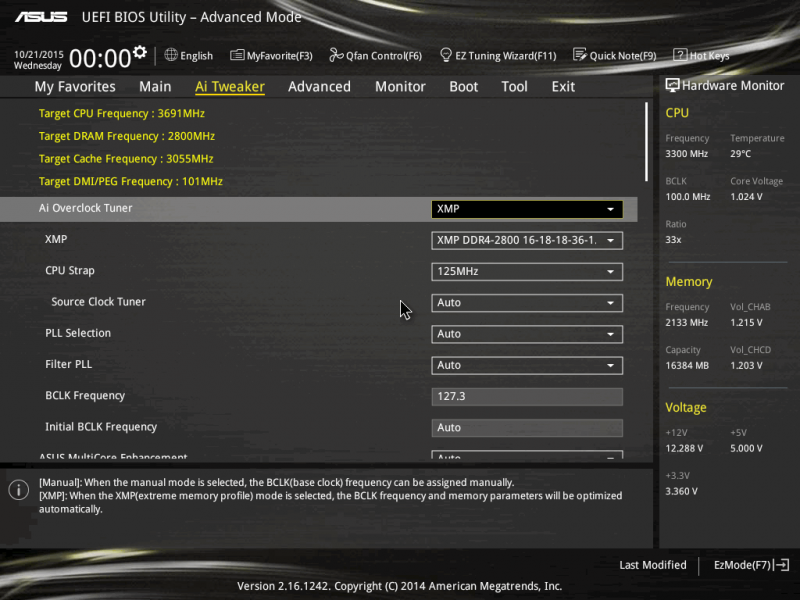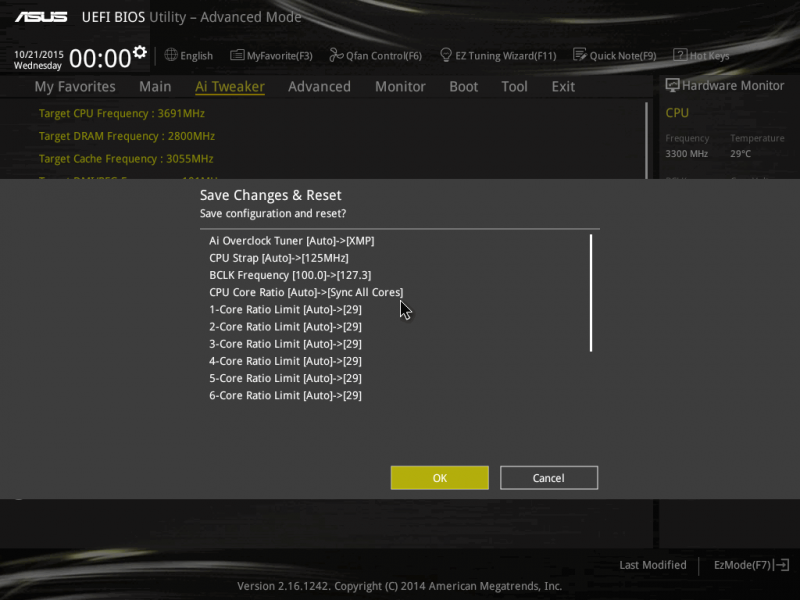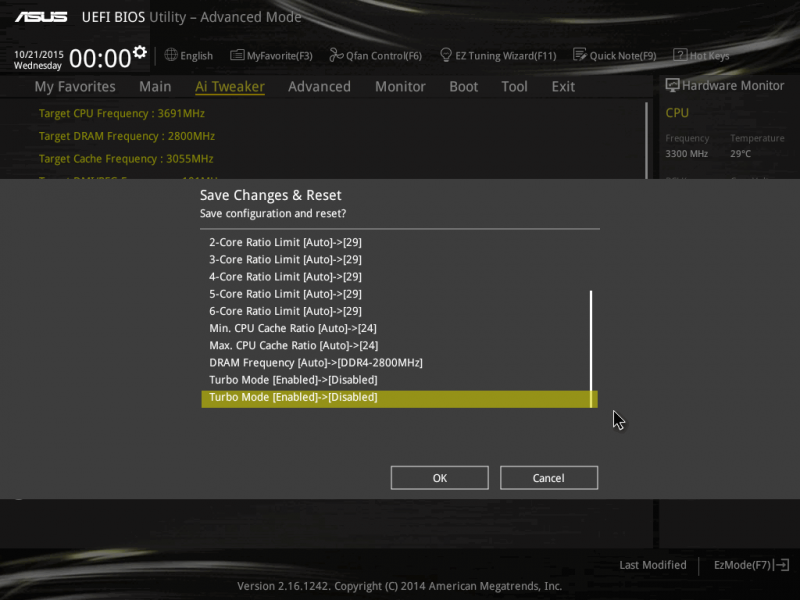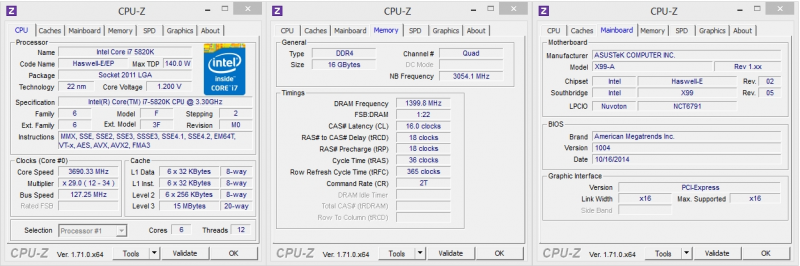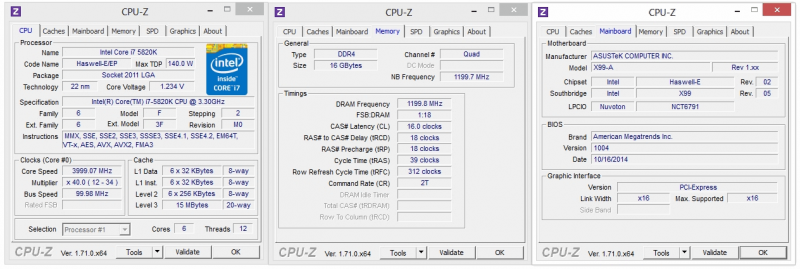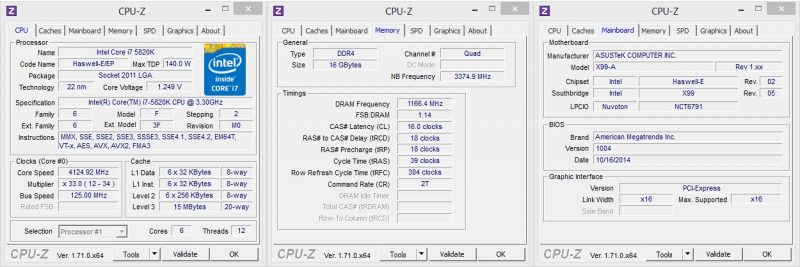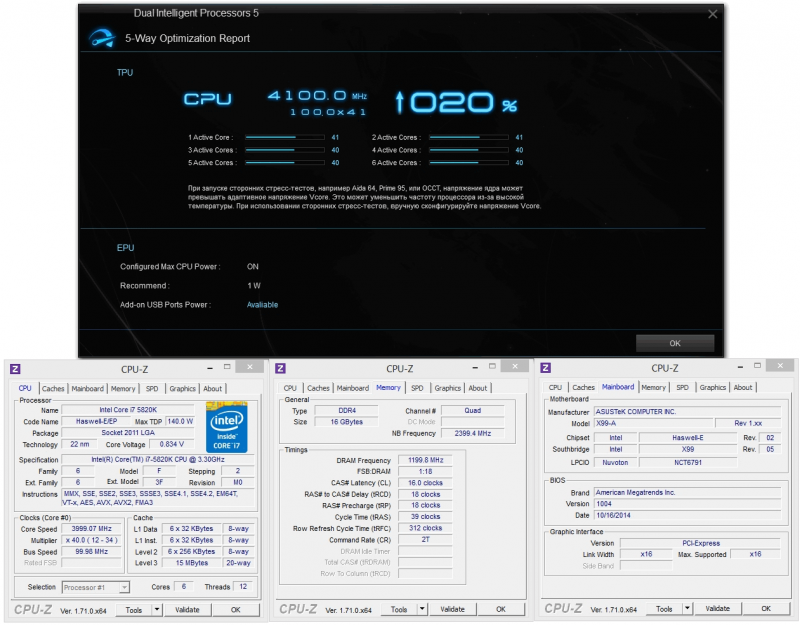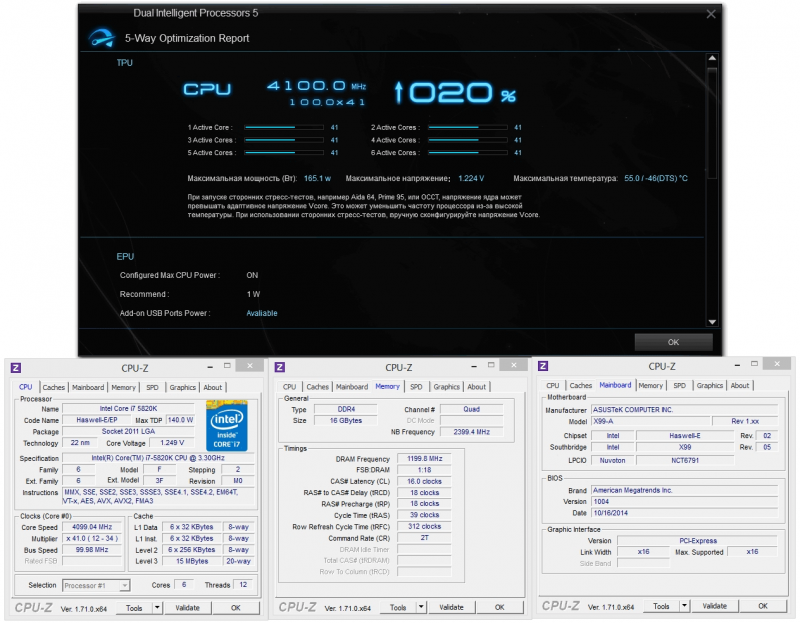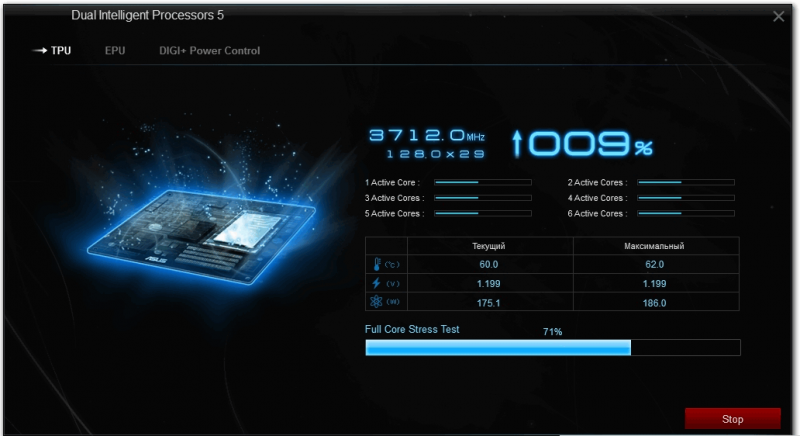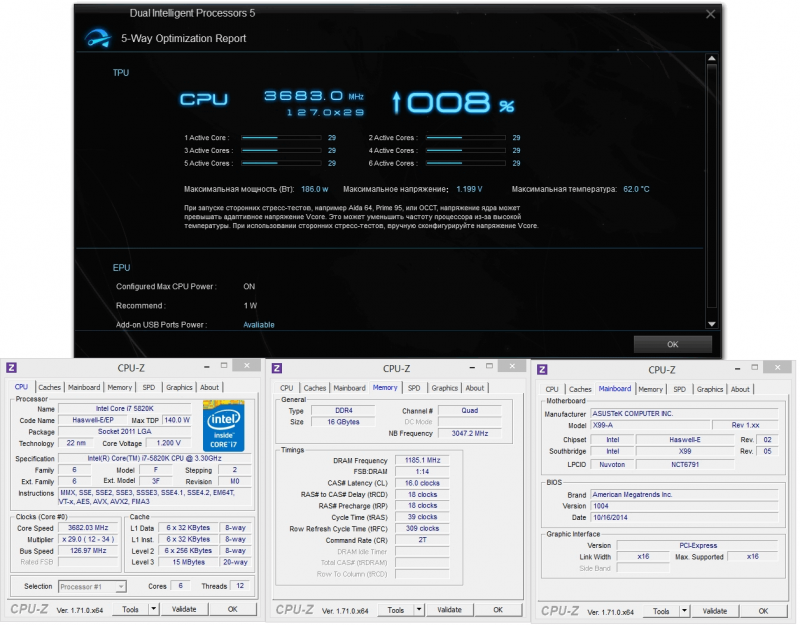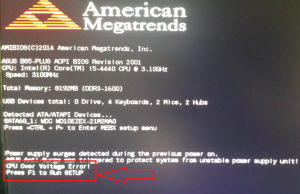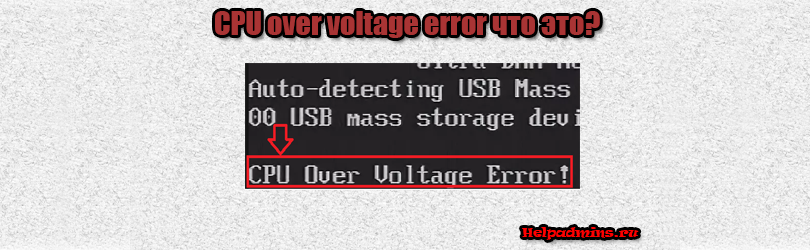
Что значит CPU over voltage error и как убрать эту надпись при включении компьютера?
С данным сообщением при включении компьютера чаще всего сталкивается тот, кто любит разгонять процессор с повышением или понижением напряжения. Но и обычный пользователь, никогда не занимающийся разгоном также не застрахован от CPU over voltage error при включении компьютера. Что это значит и что делать в подобной ситуации мы расскажем в данной статье.
Почему появляется данное сообщение?
В причинах появления CPU over voltage error можно разобраться, переведя сообщение на русский язык. Перевод звучит так – Ошибка перегрузки напряжения на центральном процессоре. Говоря простым языком напряжение, поступающее на процессор не соответствует рекомендуемому. Причем далеко не всегда оно завышено. Не редко случается, что напряжение падает.
Причины изменения напряжения на центральном процессоре
Причин может быть несколько:
- Разгон процессора;
- Неполадки с настройками BIOS;
- Проблемы с блоком питания;
- Проблемы с материнской платой;
- Некорректные показатели датчиков напряжения.
Что делать, чтобы исправить CPU over voltage error?
При появлении данного сообщения первым делом для его устранения нужно сбросить настройки BIOS на заводские. Сделать это можно как через сам BIOS, так и извлечением батарейки на некоторое время.
Если это не помогло и сообщение появляется все равно, то в случае когда ваш компьютер находится на гарантии, это является поводом для обращения в гарантийный отдел. Так как все остальные действия при попытке избавится от CPU over voltage error приведут к потере гарантии.
Следующим действием будет перепрошивка BIOS. Как это делается мы не будем расписывать в данной статье, так как если вы этого ни разу не делали, то лучше доверить данную процедуру опытному пользователю.
Замена блока питания также порой помогает в решении данной проблемы. Причем лучше не сразу покупать новый блок, а попробовать поставить другой, заведомо рабочий, одолжив его у друзей или знакомых чтобы проверить исчезнет ли с ним сообщение CPU over voltage error.
Пример экрана с сообщением CPU over voltage error
Если ничего не помогает, то скорее всего вы имеете физические проблемы с материнской платой или датчиками вольтажа на ней (процессоре) и здесь вам нужно решать менять ли плату или продолжать пользоваться компьютером, каждый раз нажимая кнопку F1/F2 при появлении сообщения CPU over voltage error. Ведь известно немало случаев, когда компьютеры работали годами с сообщением о неправильном напряжении на процессоре.
Лучшая благодарность автору — репост к себе на страничку:
Содержание
- Extreme Over-voltage — что это? (Extreme OV, ASUS)
- Extreme Over-voltage — что это?
- Важная информация
- Заключение
- CPU over voltage error как исправить?
- Invalid BIOS Image на платах Gigabyte
- Unleashing mode что это?
- Advanced Mode в биосе что это?
- Что значит CPU over voltage error при включении компьютера?
- Почему появляется данное сообщение?
- Причины изменения напряжения на центральном процессоре
- Что делать, чтобы исправить CPU over voltage error?
- Обзор материнской платы ASUS X99-A: простота обманчива
- ⇡#UEFI и AI Suite 3
- ⇡#Разгон и стабильность
Extreme Over-voltage — что это? (Extreme OV, ASUS)
- Описание
- Важно понимать
- Вывод
Приветствую друзья. Данная статья расскажет о предназначении функции Extreme Over-voltage, которая встречается в BIOS материнской платы ASUS (в материнках других производителей думаю тоже может быть). Внимание! При неправильно выставленных параметрах — сбрасывайте настройки биоса используя опцию Load Setup Defaults или замкните джампер CLRTC (CLR CMOS), можно также просто вытащить батарейку CMOS на полминуты.
Extreme Over-voltage — что это?
Сразу короткий ответ: функция, позволяющая получить доступ к максимально высоким значениям напряжения питания процессора (CPU).
На материнской плате также может быть джампер CPU_OV — он специально нужен чтобы активировать данную опцию. Опция в биосе станет доступной только после замыкания джампера на PCB.
Опция биоса ASUS:
Данная настройка обычно используется при разгоне, активировать без надобности не стоит, процессор просто может выйти из строя.
Простыми словами: скорее всего опция нужна, чтобы снять максимально допустимое напряжение, которое можно подать на процессор. Подача слишком высокого напряжения спокойно может вывести из строя проц (по гарантии вряд ли обменяют).
Важная информация
Стоит понимать, что разгон ведет к работе устройства в внештатных условиях. Влечет за собой повышенный нагрев не только проца, но и материнской плате, а точнее — системы питания VRM (дроссели, мосфеты).
Поэтому необходимо заранее позаботиться об охлаждении: на процессор лучше установить водяное охлаждение (СВО), также дополнительно поставить вентилятор в сторону сокета для обдува мосфетов, даже если на них установлен радиатор охлаждения. При плохом охлаждении термоинтерфейс под теплораспределительной крышкой проца просто потеряет свои свойства, высохнет, тогда даже при слабой нагрузке проц будет сильно греться.
Заключение
- Extreme Over-voltage — активация опции позволяет получить доступ к более высоким значениям напряжения питания процессора.
Источник
CPU over voltage error как исправить?
Что значит CPU over voltage error и как убрать эту надпись при включении компьютера?
Invalid BIOS Image на платах Gigabyte
Unleashing mode что это?
Advanced Mode в биосе что это?
Что значит CPU over voltage error при включении компьютера?
С данным сообщением при включении компьютера чаще всего сталкивается тот, кто любит разгонять процессор с повышением или понижением напряжения. Но и обычный пользователь, никогда не занимающийся разгоном также не застрахован от CPU over voltage error при включении компьютера. Что это значит и что делать в подобной ситуации мы расскажем в данной статье.
Почему появляется данное сообщение?
В причинах появления CPU over voltage error можно разобраться, переведя сообщение на русский язык. Перевод звучит так – Ошибка перегрузки напряжения на центральном процессоре. Говоря простым языком напряжение, поступающее на процессор не соответствует рекомендуемому. Причем далеко не всегда оно завышено. Не редко случается, что напряжение падает.
Причины изменения напряжения на центральном процессоре
Причин может быть несколько:
- Разгон процессора;
- Неполадки с настройками BIOS;
- Проблемы с блоком питания;
- Проблемы с материнской платой;
- Некорректные показатели датчиков напряжения.
Что делать, чтобы исправить CPU over voltage error?
При появлении данного сообщения первым делом для его устранения нужно сбросить настройки BIOS на заводские. Сделать это можно как через сам BIOS, так и извлечением батарейки на некоторое время.
Если это не помогло и сообщение появляется все равно, то в случае когда ваш компьютер находится на гарантии, это является поводом для обращения в гарантийный отдел. Так как все остальные действия при попытке избавится от CPU over voltage error приведут к потере гарантии.
Следующим действием будет перепрошивка BIOS. Как это делается мы не будем расписывать в данной статье, так как если вы этого ни разу не делали, то лучше доверить данную процедуру опытному пользователю.
Замена блока питания также порой помогает в решении данной проблемы. Причем лучше не сразу покупать новый блок, а попробовать поставить другой, заведомо рабочий, одолжив его у друзей или знакомых чтобы проверить исчезнет ли с ним сообщение CPU over voltage error.
Пример экрана с сообщением CPU over voltage error
Если ничего не помогает, то скорее всего вы имеете физические проблемы с материнской платой или датчиками вольтажа на ней (процессоре) и здесь вам нужно решать менять ли плату или продолжать пользоваться компьютером, каждый раз нажимая кнопку F1/F2 при появлении сообщения CPU over voltage error. Ведь известно немало случаев, когда компьютеры работали годами с сообщением о неправильном напряжении на процессоре.
Лучшая благодарность автору — репост к себе на страничку:
Источник
Обзор материнской платы ASUS X99-A: простота обманчива
⇡#UEFI и AI Suite 3
Микропрограмма находится на 128-мегабитном чипе Winbond W25Q128FV, установленном в кроватку рядом со вторым слотом PCI Express x16. Подобное исполнение и использование распространенной микросхемы повышает ремонтопригодность платы, выступая добавочным гарантом безопасности и дополняя программное решение BIOS Flashback. Удвоенная по сравнению с LGA1150-платами емкость чипа (пока) никак не сказалась на функциональности — возможно, это задел на будущее.
Перед началом знакомства с BIOS обратимся к встроенной утилите ASUS EZ Flash 2. Она позволяет обновить микропрограмму с любого подключенного накопителя, чем мы и воспользовались.
Как вы можете убедиться по скриншоту, мы использовали последнюю доступную на момент тестирования версию — 1004 от 16 октября 2014 года. После обновления настройки были сброшены на значения по умолчанию. В некоторых местах для наглядности выбрано что-то иное.
Одним из отличий «гражданской» серии плат от ROG-аналогов является то, что при входе в BIOS нас встречает упрощенный EZ Mode.
Специально для неискушенных пользователей по нажатии F11 или непосредственно с главного экрана доступен EZ Tuning Wizard, который в режиме диалога поможет организовать RAID-массив или произведет разгон системы на основе сценария использования и типа используемого охлаждения. Если этих возможностей вам недостаточно, всегда можно переключиться в Advanced Mode, нажав клавишу F7.
После этой несложной манипуляции пользователя встретит не начиненный под завязку Ai Tweaker, а более спокойный раздел Main. Расширенный режим можно выбрать для запуска по умолчанию, однако конкретный подраздел — не удастся.
Перемещаясь в раздел Ai Tweaker, морально готовишься к тому, что там будут только самые-самые базовые настройки производительности, а полный спектр возможностей получат владельцы плат Republic of Gamers. Первый же взгляд на список опций показывает, что разделение линеек оказывается не столь радикальным — можно расслабиться.
Обратили внимание на «затененную» строку Extreme Over-Voltage? Вспомнили, что на плате есть игольчатые выводы CPU_OV? Переставляем перемычку и вновь входим в BIOS.
Теперь данная опция доступна для изменения, но не все так просто. Выбор значения Enabled требует не только физических манипуляций с платой, но и подтверждения данного решения.
В результате вместо полей для ввода напряжений ядра и кеш-памяти появляются два селектора, активирующие режим максимального напряжения. В поясняющей подсказке сообщается, что данные напряжения будут максимально близкими к значению CPU Input Voltage. Это пояснение и ярко-красное цветовое выделение данных пунктов служат последним «предохранителем» — теперь вся ответственность за последствия ложится на человека.
Не бросаясь в крайности, пользователь может задавать напряжения привычными методами: Override, Offset и Adaptive.
Режим Fully Manual Mode упрощает работу с ними: с экрана пропадают избыточные переключатели, после чего можно осуществлять прямой ввод значений без лишних перемещений по пунктам. На приведенных выше скриншотах выбраны максимальные величины напряжений. Благодаря этим же снимкам внимательный читатель убедится в возможности независимого управления напряжениями питания каналов A/B и C/D оперативной памяти. Очень внимательный — что эти напряжения различаются приблизительно на 0,1 вольта. Полные диапазоны изменения напряжений с указанием шага приведены в таблице ниже.
| Напряжение, вольт | Минимальное значение | Максимальное значение | Шаг |
| CPU Core Voltage | 1,000 | 2,000 | 0,003125 |
| CPU Cache Voltage | 1,000 | 2,000 | 0,003125 |
| CPU System Agent Voltage | 0,800 | 2,000 | 0,003125 |
| CPU Input Voltage | 0,800 | 2,440 | 0,01 |
| DRAM Voltage (CHA, CHB) | 0,800 | 1,900 | 0,01 |
| DRAM Voltage (CHC, CHD) | 0,800 | 1,900 | 0,01 |
| PCH Core Voltage | 0,700 | 1,800 | 0,00625 |
| PCH I/O Voltage | 1,200 | 2,200 | 0,00625 |
| VCCIO CPU 1.05 Voltage | 0,700 | 1,800 | 0,0625 |
| VCCIO PCH 1.05 Voltage | 0,700 | 1,800 | 0,0625 |
| VTTDDR Voltage (CHA, CHB) | 0,600 | 1,000 | 0,0625 |
| VTTDDR Voltage (CHC, CHD) | 0,600 | 1,000 | 0,0625 |
| PLL Termination Voltage | 0,200 | 2,193804 | 0,06602 |
Как и на прочих платах ASUS, знание нюансов работы с клавиатурой значительно упрощает процесс настройки. Клавиши «+» и «—» меняют подсвеченный пункт в сторону увеличения и уменьшения. Ввод нуля выбирает минимальное значение для текущего поля. Ввод любой заведомо большей величины приведет к выбору максимального значения. Автоматический выбор параметра/напряжения включится, если ввести любой нечисловой символ или слово.
Частота памяти может быть выбрана в диапазоне 800-4000 МГц, причем при выборе величин свыше 2666 МГц произойдет автоматическое повышение соотношения BCLK/PCIe (CPU Strap).
Тайминги и субтайминги занимают почти четыре экрана. Сразу после них следуют редко используемые опции, включая разрешение на запись в SPD модулей.
Разделы с настройками VRM материнской платы и iVR процессора, именуемые External Digi+ Power Control и Internal CPU Power Management соответственно, позволяют гибко настроить поведение платы. Первый значительно прибавил в количестве опций из-за независимых настроек преобразователей питания для обоих каналов памяти. В нем же доступны для выбора девять уровней интенсивности работы Load Line Calibration.
Из средств автоматического повышения производительности доступны активация XMP-профилей памяти (с одновременным незначительным разгоном ЦП) и два режима OC Tuner: Ratio Tuning и BCLK + Ratio Tuning. Все три опции будут рассмотрены нами в разделе «Разгон и стабильность». По соседству расположился пункт EPU Power Saving Mode, включающий энергосбережение. Напомним, что все перечисленные в этом абзаце технологии могут быть задействованы при помощи аппаратных переключателей на материнской плате.
Раздел Advanced дает доступ ко множеству расширенных настроек процессора и интегрированных в плату компонентов.
В частности, можно просматривать детальную информацию о ЦП, включать и отключать технологии, которые он поддерживает, управлять количеством используемых ядер и дополнительными функциями энергосбережения.
Onboard Devices Configuration позволяет отключать светодиоды подсветки аудиочасти и неиспользуемые контроллеры.
PCH Storage Configuration поименно и попортно отображает все подключенные накопители. Помимо этого, здесь же можно увидеть, к какому из двух встроенных контроллеров они подключены: для упрощения около каждого из портов обозначен его цвет.
Раздел Monitor не имеет подкатегорий — вся информация представлена единым списком. В верхней части расположены данные о температурах, причем в списке представлены как «набортный» T_SENSOR1, так и данные с трех Ext_Sensor, которые будут доступны при подключении дополнительной платы к специальному разъему.
Сразу за списком температур выведены скорости вращения вентиляторов (опять-таки с данными для вентиляторов, которые могут быть подключены к Fan Extension Hub) и несколько напряжений, дублирующих показания панели Hardware Monitor.
Разделы Fan Speed Control и Q-Fan Tuning позволяют очень гибко задать поведение вентиляторов, в том числе привязывать скорости их вращения к показаниям конкретных термодатчиков.
Для полноценной работы этого инструмента придется протестировать все подключенные вентиляторы. Пользы это принесет значительно больше, чем отнимет времени, поэтому рекомендуем не пренебрегать данной настройкой.
В разделе Boot можно включить Fast Boot, задать время ожидания нажатия Del/F2, избавиться от необходимости в нажатии F1 при ошибке, изменить приоритет накопителей и многое другое.
Tool собрал утилиты, облегчающие жизнь. EZ Flash 2, предназначенную для легкого обновления UEFI BIOS, мы похвалили в самом начале, теперь рассмотрим еще пару ее соседей.
Любителям развлекаться с жидким азотом придется по вкусу подраздел GPU Post. Простым смертным он тоже может оказаться полезным: здесь есть рекомендации по слотам для установки различного количества видеоадаптеров.
Тем не менее чаще других будет использоваться ASUS Overclocking Profile. Реализован он так же, как и на остальных платах: пользователю доступны восемь ячеек, которым можно давать понятные названия. Предусмотрен экспорт и импорт настроек, что позволит безбоязненно производить обновление BIOS.
Раздел My Favorites позволит менять настройки еще быстрее. К сожалению баг, не дающий выбрать профиль для загрузки до входа в ASUS Overclocking Profile, сохранился: придется добавлять ссылку на раздел. В противном случае строка Load from Profile будет затенена. Пополнение списка элементов «Избранного» осуществляется через дополнительный иерархический интерфейс, содержащий все опции и подразделы BIOS в виде дерева. Конфигуратор вызывается нажатием клавиши F3 или кликом мыши. Все выбранные опции с учетом порядка добавления окажутся в основном разделе, поэтому стоит предварительно продумать удобную для себя последовательность пунктов.
Раздел Quick Note, пострадавший после обновления, никак не улучшат: его содержимое все так же нельзя отобразить на скриншоте или сохранить в текстовый файл.
При выборе Save and Exit или нажатии F10 будет предложен список внесенных изменений. Соответственно, можно проверить правильность настроек и согласиться или вернуться и исправить ошибку.
Клавиша F1 поможет разобраться с управлением UEFI BIOS и напомнит список «горячих клавиш».
Наличие удобных клавиатурных вызовов не заставило убрать привычный раздел Exit, что правильно.
Качество перевода на русский язык вы можете оценить по приведенным выше скриншотам. Отметим, что EZ Mode по-прежнему остается без локализации.
Пришло время перейти к AI Suite 3.
Раздел Dual Intelligent Processors 5 предлагает два варианта увеличения производительности: быстрый (Fast Tuning) и не очень (Extreme Tuning), при выборе которого нужно будет определиться еще и с режимом (Ratio Only или BCLK First). Мы подробно рассмотрим их в разделе «Разгон и стабильность». Здесь же, расставив галочки на нужных пунктах, можно одновременно подвергнуть настройке вентиляторы и оптимизировать энергопотребление системы.
Воспользовавшись тонкими настройками раздела TPU, можно получить более значительный прирост производительности. Как обычно, здесь можно делать практически все то, что доступно в UEFI BIOS. Ограничения по-прежнему наложены на изменение частоты и таймингов памяти, но в остальном можно чувствовать себя свободным.
Отметим, что при выборе множителя процессора ниже стандартного (а именно так будут обстоять дела при высоких значениях BCLK), мы лишаемся возможности этот самый множитель увеличивать или уменьшать.
Практически все изменения применяются при нажатии Apply и остаются активными до перезагрузки. Есть поддержка профилей настроек. CPU Strap становится исключением — при его изменении при помощи утилиты результат будет только после перезагрузки.
Fan Xpert 3 может контролировать скорости вращения вентиляторов не хуже самой платы. После тестирования вентиляторов появляется возможность быстрого переключения между профилями из меню рядом с системным треем.
Раздел DIGI+ позволяет мгновенно менять режим работы преобразователя питания процессора и памяти. Синхронизации изменений с BIOS не происходит.
Раздел EPU служит для оптимизации энергопотребления системы.
EZ Update позволяет обновить BIOS в полуавтоматическом режиме: скачанный утилитой файл можно будет залить через USB BIOS Flashback или скормить EZ Flash 2.
Часть возможностей программного комплекса в этот раз осталась за кадром. Со множеством утилит для зарядки телефона и прочими улучшайзерами вы можете познакомиться в предыдущих обзорах материнских плат от ASUS — эта составляющая AI Suite 3 практически не подвержена изменениям.
⇡#Разгон и стабильность
Разгон системы можно осуществлять из UEFI BIOS и из операционной системы при помощи приложения AI Suite 3. В первую очередь материнская плата подвергнется проверке на способность держать высокую BCLK. Условия теста одинаковы для всех испытуемых: Vcore выбирается равным 1,35 В, CPU Input Voltage — 1,85 В. Частота памяти понижается, ее тайминги ослабляются.
При CPU Strap, оставленном на значении по умолчанию, ASUS X99-A могла сохранять работоспособность при BCLK, равной 106,75 МГц. Это на одну десятую мегагерца меньше, чем было получено на ASRock Fatal1ty X99M Killer.
Выбор следующего соотношения BCLK/PCIE (1,25) отодвинул планку до 133,4 МГц BCLK. Вполне прогнозируемый в процентном выражении результат.
Теперь самое интересное. При BCLK/PCIE, равном 1,66, мы не только смогли эксплуатировать систему, но и достигли весьма впечатляющих
175 МГц. На данный момент только платы от ASUS смогли функционировать при CPU Strap 166 МГц, так что волей-неволей начинаешь верить в чудесные свойства доработанного процессорного разъема O.C. Socket. Отметим, что при получении данных результатов мы пользовались подсказками материнской платы и устанавливали Source Clock Tuner в UEFI BIOS на рекомендуемые значения.
Максимальная частота процессора, полученная на X99-A, составила 4700 МГц. Видимо, это предел нашего процессора при выбранном напряжении.
Перейдем к автоматическим способам повышения производительности. Больше всего нам было интересно узнать, как поведет себя плата при активации аппаратных переключателей.
Первым по порядку следовал EZ_XMP, с него и начали. В результате получили незначительный разгон центрального процессора и активацию самого быстрого (из двух доступных) профилей XMP. Материнская плата легко и непринужденно загрузилась с эффективной частотой памяти 3000 МГц. Никаких лишних действий не потребовалось, все работает «из коробки».
Наличие этой же опции в UEFI BIOS и удобный лог внесенных изменений позволяет нам посмотреть, какие параметры меняются при выборе этого профиля.
Несмотря на то, что первый профиль XMP нельзя включить аппаратно, мы не смогли пройти мимо него. Дело в том, что, как и ASRock Fatal1ty X99M Killer, плата грамотно сочетает изменение BCLK и множителя для достижения согласованного режима работы ОЗУ и ЦП. Также отметим, что активация этого профиля стала единственным местом, на котором материнская плата «споткнулась»: при первом запуске система зависала с неопределенным POST-кодом bd. Принудительный сброс приводил плату в чувства, а дальнейшая работа происходила без неприятных сюрпризов.
Следующим этапом испытаний становится переключение тумблера TPU в положение I. Это заставляет материнскую плату повысить множитель процессора до 40, что дает результирующую частоту 4000 МГц. Незначительно увеличилась и частота памяти. Напряжение Vcore при этом составляет красивые 1,234 вольта.
Передвинем трехпозиционный переключатель TPU в крайнее правое положение. После перезагрузки получаем немного более высокую частоту центрального процессора — на уровне 4125 МГц, она достигается сочетанием стандартного множителя 33 и BCLK 125 МГц при напряжении 1,249 В.
Посмотрев, на что способны две микросхемы TPU, переключимся на программное решение в виде Dual Intelligent Processor 5. Как уже упоминалось ранее, теперь доступны три способа повышения производительности. Начнем с самого простого.
Режим Fast Tuning полностью соответствует своему названию. Выбрали, перезагрузились, получили результат. Обратите внимание, что 4100 МГц доступны только при нагрузке на одно или два ядра.
Следующим по порядку идет Extreme Tuning Ratio Only. Основным отличием от «быстрого» режима является стресс-тестирование с сопутствующим контролем стабильности и жизненно важных показателей. В ходе тестирования частота процессора достигала 4300 МГц, но была исключена логикой софта как ненадежная. Результат оказался на ступеньку выше «аппаратного» разгона силами TPU-чипа, но и напряжение немного подросло.
Завершающим этапом становится Extreme Tuning BCLK First. Как можно заметить, в процессе перебора участвовали довольно-таки экзотические «некруглые» частоты, что позволяло рассчитывать на честный высокий результат. Надежды не сбылись — сбавив обороты, программа остановилась на 3683 МГц при напряжении 1,2 вольта.
Кроме того, стоит учесть небольшое, но все же превышение напряжения на модулях памяти — в XMP прошиты 1,35 В, а подается то 1,356, то 1,365 В. Различие в 0,09 вольта между каналами сохраняется при любых обстоятельствах.
В завершение раздела приведем испытания преобразователя питания материнской платы. Методика тестирования заключается в следующем: LinX 0.6.4 работает со всеми (в том числе виртуальными) ядрами на частоте 4200 МГц (33×127,4) при Vcore 1,225 В. Память работает при стандартных 1,2 вольта. Этот режим соответствует профилю XMP2800 и будет использован нами при тестировании производительности. Напряжение CPU Input Voltage составляет 1,7 В. Именно его, ввиду отсутствия точек для замера Vcore, мы и будем проверять. С результатами измерений можно ознакомиться в таблице ниже.
LLC Level
Idle
Load
Idle
Load
| Измерение напряжения на выходе DIGI+ VRM материнской платы (CPU Input Voltage) | ||||||||||
|---|---|---|---|---|---|---|---|---|---|---|
| 1 | 2 | 3 | 4 | 5 | 6 | 7 | 8 | 9 | FullAuto | |
| Hard | 1,688 | 1,699 | 1,706 | 1,710 | 1,717 | 1,721 | 1,732 | 1,736 | 1,740 | 1,941 |
| 1,641 | 1,671 | 1,690 | 1,701 | 1,719 | 1,730 | 1,758 | 1,770 | 1,785 | 1,979 | |
| Soft | 1,664 | 1,664 | 1,680 | 1,680 | 1,680 | 1,696 | 1,696 | 1,712 | 1,712 | 1,920 |
| 1,584 | 1,616 | 1,632 | 1,648 | 1,664 | 1,680 | 1,696 | 1,712 | 1,728 | 1,936 |
Напомним, что в столбце FullAuto все параметры устанавливались на усмотрение платы. Load-Line Calibration по умолчанию (Auto) принимает значение Level 9. Наиболее близкие значения напряжения в простое и под нагрузкой VRM показывает при LLC Level 5, что делает его самым разумным выбором. Программный мониторинг значительно занижает реальное напряжение, особенно под нагрузкой.
| Измерение напряжения на выходе DIGI+ DRAM | |||
|---|---|---|---|
| Каналы памяти | A/B | C/D | |
| Hard | Idle | 1,227 | 1,219 |
| Load | 1,226 | 1,218 | |
| Soft | Idle | 1,212 | 1,204 |
| Load | 1,212 | 1,203 |
Независимые преобразователи питания каналов A/B и C/D незначительно завышают напряжение. Как мы могли видеть на скриншотах, между ними имеется постоянное различие. Измерение при помощи мультиметра подтвердило данный факт — дельта достигает 0,08 вольта. Перфекционисты могут скорректировать различие вручную, но и стандартное положение дел вполне нормально.
Также интереса ради мы попробовали провести небольшое тестирование энергосберегающего режима: активировали Power Saving Mode и оставили ПК на полчаса без какой-либо нагрузки. Дополнительно были скорректированы профили «Экономия энергии» в ОС Windows 8 и «Энергосбережение» в AI Suite 3, чтобы компьютер не уходил в спящий режим. Полученные данные мы свели в таблицу.
| Полное потребление, КВт*ч | Минимальное потребление, Вт | Максимальное потребление, Вт | |
| EPU Disabled | 0,033 | 64,9 | 69,7 |
| EPU Enabled | 0,034 | 66,2 | 70,1 |
К сожалению, идеального сценария с повторяемым сочетанием времени бездействия и нагрузки реализовать не удалось, а 30 минут простоя показали незначительное преимущество «неэкономного» режима. Однозначный вывод на основе этих данных сделать невозможно (различие на грани погрешности измерений), поэтому приводим их лишь в качестве типового значения энергопотребления тестовой системы. Вентилятор процессорного кулера на время измерений отключался.
Источник
На чтение 4 мин. Опубликовано 15.12.2019
Штука вот в чём, компу уже несколько лет, за это время никаких проблем не было, и вот позавчера.
Воткнул чужую флэшку, проходит 10 минут, завис. Перезапускаю, винда виснет на полосе загрузки. Открыл, почистил 😀 закрыл, включаю. пищит, и выдаёт: «CPU overvoltage error» жми ф1. затем грузицо и работает.
Но блин, с этих пор комп периодически виснет, иногда раз в час ((( бывает даже когда просто простаивает.
КТО ЗНАЕТ В ЧЁМ ТРАБЛА. 🙁
Мать: ASUS P5RD1-V
Проц: Пень 4HT
Биос: 1005.01 Американ Мегатрендс (03.02.2005)
Температура проца: 39-44 градуса
V-Core: 1.09 — 1.14
зы. Сбрасывал биос на дефолт, не помогло.
Перегрева нигде нет, в настройки перед этим не лазил, потом пробовал в ручную понизить V-core, не помогло. (хотя в Биосе он красным выделен) ох, бедааа.
Ошибка CPU Over Temperature Error Press F1 to Continue возникает при начальной загрузке компьютера, как правило это возникает после перезагрузки, когда компьютер работал до этого.
Продолжить загрузку операционной системы можно нажав кнопку F1.
Игнорировать эту ошибку крайне опасно. CPU Over Temperature Error означает, что центральный процессор нагревается до слишком высоких температур. Это может происходить по ряду причин:
- Не работает вентилятор охлаждения процессора. В первую очередь проверяем работает ли вентилятор. Если вентилятор не вращается — проверяем контакты подключения. Если с контактами все нормально — меняем вентилятор на новый.
- Термопаста нанесена не правильно или требуется её замена. Термопаста предназначена для наилучшей передачи тепла от процессора к куллеру. Термопаста не должна быть нанесена толстым слоем. Паста должна быть нанесена тонким слоем, равномерно по всей площади и куллер крепко прижат к процессору.
- Разгон процессора. Если вы программного разогнали процессор, уменьшите напряжение, подаваемое на CPU или установите более эффективное охлаждение.
- Проблема с блоком питания. Проблема встречается крайне редко — при старте образуется слишком высокий скачок напряжения. Проблема определяется в сервисном центре.
- Неисправный термодатчик материнской платы. Так же есть вероятность, что процессор не нагрет до высокой температуры, но датчик определяет температуру не верно. Осторожно проверьте температуру радиатора рукой. Если он не горячий, а термопаста была нанесена правильно — термодатчик неисправен.
Ошибка CPU Over Temperature Error может привести к перегреву процессора и его неисправности, поэтому внимательно отнеситесь к этому сообщению.
С данным сообщением при включении компьютера чаще всего сталкивается тот, кто любит разгонять процессор с повышением или понижением напряжения. Но и обычный пользователь, никогда не занимающийся разгоном также не застрахован от CPU over voltage error при включении компьютера. Что это значит и что делать в подобной ситуации мы расскажем в данной статье.
Содержание
- Почему появляется данное сообщение?
- Причины изменения напряжения на центральном процессоре
- Что делать, чтобы исправить CPU over voltage error?
Почему появляется данное сообщение?
В причинах появления CPU over voltage error можно разобраться, переведя сообщение на русский язык. Перевод звучит так — Ошибка перегрузки напряжения на центральном процессоре. Говоря простым языком напряжение, поступающее на процессор не соответствует рекомендуемому. Причем далеко не всегда оно завышено. Не редко случается, что напряжение падает.
Причины изменения напряжения на центральном процессоре
Причин может быть несколько:
- Разгон процессора;
- Неполадки с настройками BIOS;
- Проблемы с блоком питания;
- Проблемы с материнской платой;
- Некорректные показатели датчиков напряжения.
Что делать, чтобы исправить CPU over voltage error?
При появлении данного сообщения первым делом для его устранения нужно сбросить настройки BIOS на заводские. Сделать это можно как через сам BIOS, так и извлечением батарейки на некоторое время.
Если это не помогло и сообщение появляется все равно, то в случае когда ваш компьютер находится на гарантии, это является поводом для обращения в гарантийный отдел. Так как все остальные действия при попытке избавится от CPU over voltage error приведут к потере гарантии.
Следующим действием будет перепрошивка BIOS. Как это делается мы не будем расписывать в данной статье, так как если вы этого ни разу не делали, то лучше доверить данную процедуру опытному пользователю.
Замена блока питания также порой помогает в решении данной проблемы. Причем лучше не сразу покупать новый блок, а попробовать поставить другой, заведомо рабочий, одолжив его у друзей или знакомых чтобы проверить исчезнет ли с ним сообщение CPU over voltage error.
Пример экрана с сообщением CPU over voltage error
Если ничего не помогает, то скорее всего вы имеете физические проблемы с материнской платой или датчиками вольтажа на ней (процессоре) и здесь вам нужно решать менять ли плату или продолжать пользоваться компьютером, каждый раз нажимая кнопку F1/F2 при появлении сообщения CPU over voltage error. Ведь известно немало случаев, когда компьютеры работали годами с сообщением о неправильном напряжении на процессоре.
В этой статье:
- Принцип работы
- CPU PLL Voltage — что это такое?
- DRAM Voltage — что это такое?
- NB Voltage Control — что это такое?
- Какой прирост производительности от разгона?
- От чего зависит разгон?
- Процесс разгона
- Настройка SOC Voltage для процессоров Ryzen
- Какое значение выбрать?
- Что значит CPU over voltage error при включении компьютера?
- Почему появляется данное сообщение?
- Причины изменения напряжения на центральном процессоре
- Что делать, чтобы исправить CPU over voltage error?
- Выводы
Принцип работы
Как и большинство других устройств персонального компьютера, центральный процессор имеет определенное рабочее напряжение электропитания. И на многих, хотя и далеко не на всех материнских платах этот параметр работы ЦП может быть изменен пользователем. Для этой цели и предназначена опция BIOS CPU Voltage.
Данная функция будет чрезвычайно полезной при мероприятиях по разгону центрального процессора. Как правило, для разгона процессора применяется метод увеличения тактовой частоты шины FSB, однако при этом иногда может потребоваться и увеличение напряжения процессора.
Рассмотрим подробнее варианты, которые могут встретиться пользователю в опции. Значение Auto позволяет установить стандартное для определенной модели процессора показание Вольт. Аналогичную функцию выполняют и варианты By CPU Default, Startup, Disabled, Normal, No.
Выбор значения Manual позволяет пользователю установить необходимую величину. Иногда вариант Manual отсутствует, а пользователь может сразу же установить нужное ему напряжение. Процесс установки значений напряжения в разных BIOS может выглядеть по-разному – пользователь может напрямую установить нужное ему значение, введя его в текстовое поле, или установить значение, увеличивая параметр на фиксированную величину при помощи клавиш + и -. Иногда есть возможность выбрать параметр из предложенного BIOS списка. Наконец, выбор нужного параметра может быть организован в виде ввода величины, на которую напряжение будет превышать стандартное значение. Величина напряжения обычно указывается в вольтах или милливольтах. Часто в опции указывается также минимальный и максимальный возможный показатель.
CPU PLL Voltage — что это такое?
Напряжение питания системы Phase Locked Loop (PLL) или по-русски система фазовой авто-подстройки частоты (ФАПЧ), которая необходима только для повышения стабильности работы разогнанных процессоров. Незначительное повышение значения может улучшить стабильность разгона, иногда — ухудшить. В большинстве случаев — достаточно минимальной напруги либо авторежим. Хотя некоторые задирают напругу, один юзер аж до 1.95v выставил.. как понимаете — на свой страх и риск.
Важно:
- Выбор значение например может быть [Auto] [1.50V] [1.60V] [1.70V] [1.80V]. Значение по умолчанию зависит от модели материнки.
- CPU PLL Voltage можно использовать тогда, когда исчерпаны возможности по вольтажу процессора (CPU Voltage).
- Если указываете в CPU PLL Voltage авто, тогда в Internal PLL Overdrive также нужно устанавливать авто (если такая опция вообще присутствует).
Параметр в биосе материнки AsRock:
На скриншоте выше значение увеличено.
DRAM Voltage — что это такое?
Указывается напряжение модулей оперативки. Обычным планкам необходимо штатных 1.5 В либо режим Auto. Данная опция также может называться DIMM Voltage, VDIMM, Memory Voltage, зависит от модели материнки.
Важно:
- Параметр обычно изменяют при разгоне — соответственно чем напруга выше, тем выше частота. Для достижения стабильности поднимать напряжение нужно минимальными шагами.
- В некоторых биосах чтобы увидеть DRAM Voltage нужно выставить Manual в Ai Overclocking.
- Напряжение DRAM Voltage можно посмотреть утилитой AIDA64, однако программный способ — не самый надежный.
- Режим авто выставляет напругу, указанную в Serial Presence Detect (SPD) — специальная флеш-память, стоящая на каждой планке оперативки, содержащая штатные параметры работы, а также служебную информацию (например дата выпуска).
Опция в биосе Asus:
NB Voltage Control — что это такое?
Отвечает за напряжение северного моста (чип на плате, часто охлаждается специальным радиатором). Возможные значения: Low, Middle, High, Highest (Низкое, Среднее, Высокое, Высочайшее напряжение). NB расшифровывается как North Bridge.
На заметку: шина FSB жестко привязана к NB Voltage.
Важно:
- Например на материнке Asus значения могут быть от 1.10000 до 1.25000 В с шагом 0.00625 В.
- На одном форуме найдена информация, что NB Voltage Control меняет напругу на контроллере памяти в самом процессоре. Почему не северный мост? Контроллер памяти в севером мосту, который присутствовал на платах старого образца (например 775-тый сокет). В новых платах, например 1155, 1150 сокет и новее — контроллер памяти перенесен уже в сам процессор. Возможно я ошибаюсь, но понятие северный мост вообще исчезло, теперь его функциональность встроили в процессор.
- Не стоит путать параметры CPU NB VID Control и NB Voltage Control, первый отвечает за напругу, подаваемую на контроллер памяти, второй — за напругу северного моста.
Опция NB Voltage Control в биосе:
Повторюсь — диапазон значений зависит от конкретной материнской платы.
Какой прирост производительности от разгона?
В связи с ростом доли процессоров AMD Ryzen на рынке компьютерного железа, потребность в разгоне памяти резко увеличилась. Процессоры Ryzen очень чувствительны к частоте ОЗУ из-за новой шины Infinity Fabric, которая связывает две четырехядерные части кристалла между собой. Старая шина Hyper Transfer не была столь требовательна к памяти. Тоже самое касается и других старых процессоров. Их пропускная способность и возможности взаимодействия с памятью, зачастую ограничивались производителем. Поэтому учитывайте, что максимальный прирост от разгона будет зависеть от нескольких факторов: тип ОЗУ, архитектура процессора, возможности материнской платы.
Если постараться привести какие-то конкретные цифры, то мы получим, что максимальный прирост производительности будет ощущаться на платформах со свежими моделями Ryzen на борту. От 20% и выше. Что же касается Intel, то для них частота оперативной памяти не так важна, но 10% разницу вы, скорее всего, заметите. На старых материнских платах с типами памяти DDR2, DDR3 — прирост будет еще меньше, но это не повод от него отказываться. Конечно, увеличение производительности зависит от степени самого разгона, но если говорить совсем обобщенно и усредненно, то вы, вероятно, увидите вышеописанные цифры.
От чего зависит разгон?
- Частота и тайминги
Самые главные характеристики ОЗУ — это частота и тайминги. Тайминги отображают, какой промежуток времени необходим модулю RAM для доступа к битам данных при выборке из таблицы массивов памяти. Если говорить простым языком, то чем они ниже, тем лучше. Однако именно частота, всё же, является самой важной характеристикой и в большей степени влияет на производительность памяти.
- Вольтаж
Как и при разгоне процессора, память, работающая на высокой частоте, потребует и увеличенного напряжения, подаваемого на чипы. Для ОЗУ с типом DDR2, 1,8 В — нормальное напряжение. Для DDR3 — уже 1,5 В. А для современной DDR4 — 1,2 В. Соответственно, для каждого типа существует определенный уровень напряжения, через который не рекомендуется переступать, чтобы память работа стабильно и не вышла из строя. Для DDR2 значение 2,2 В считается пиковым. Для DDR3 — 1,7 В. Для DDR4 — 1,4 В.
- Ранг памяти
Большое значение имеет и ранг памяти. Существует два основных типа: двухранговая и одноранговая ОЗУ. Если плата содержит набор из восьми 8-битных чипов (в общей сложности получается 64 бита) то это один ранг. Если плата содержит шестнадцать восьмибитных чипов, то она, соответственно, двухранговая. С точки зрения разгона, single rank намного выгоднее. Он не только дешевле по цене, но и позволяет планке взять более высокую частоту. Dual rank же на стоковых частотах показывает себя, как более мощное устройство, однако покоряет далеко не самые высокие вершины частоты. Поэтому двухранговая память лучше подойдет в стоковые сборки, где не планируется оверклокинг.
Узнать, сколько рангов имеет ваша память — очень просто. Для этого нужно воспользоваться любой утилитой, которая мониторит технические характеристики ваших комплектующих. Например, с этой задачей хорошо справляет программа CPU-Z. На вкладке SPD, в графе Ranks, вы найдете то, что вам нужно.
Еще можно взглянуть на маркировку на самой планке. Однако производитель не всегда наносит на маркировку подобные данные. Одноранговые модули помечаются буквой «S«. Двухранговые — буквой «D«. Пример:
- KVR21N15S8/8 — одноранговая.
- KVR21N15D8/8 — двухранговая.
- Производитель чипов
Существует несколько компаний, занимающихся производством чипов памяти. Самые распространенные — Samsung, Hynix, Micron. Лучше всех в разгоне показывают себя чипы от компании Samsung из-за того, что способны взять самую высокую частоту среди конкурентов. Впрочем чипы от оставшихся производителей — тоже неплохие. Другое дело, компании, которые в производстве чипов не так сильно преуспели. Например, фирменные чипы от AMD или от SpecTek не позволят вам покорить высокую частоту. Посмотреть производителя чипов можно тоже с помощью программ для мониторинга. Например, AIDA64 это умеет.
В главном окне выберете категорию «Системная плата«, затем «SPD» и в графе «Производитель DRAM» найдете компанию-разработчика.
Процесс разгона
Если вы являетесь счастливым обладателем качественно исполненного кита памяти, как, например Corsair Vengeance 3200 МГц, то вас ждет простая и короткая последовательность действий в БИОСе. Достаточно просто выставить соответствующий XMP-профиль в настройках. XMP-профиль — заранее заготовленные разработчиками настройки памяти. Просто выберете нужную вам частоту и XMP профиль автоматически подстроить все остальные параметры. Выбрать профиль можно в разделе «OC», подраздел «Dram settings«. Если память не поддерживает XPM, то придется подбирать все параметры вручную.
Не забудьте выставить напряжение в разделе «Dram Voltage«. Напоминаем, что рекомендуется не превышать отметку в 1,4 В. Можно сразу же выбрать максимальное значение и в случае стабильности системы убавлять.
Следующим шагом будет повышение напряжения контроллера памяти и L-3 кэша. Параметр называется CPU NB/SoC Voltage. В случае если вы не можете в настройках найти данный параметр, то причиной может быть устаревшая версия БИОСа материнской платы. Например, на материнке Asrock Fatality AB350 Gaming K4 данный функционал открывается только в самой свежей версии БИОСа, которая вышла пару месяцев назад. До этого владельцы такой доски не могли регулировать напряжение контроллера памяти. В среднем, рекомендуемые значения при разгоне находятся в диапазоне от 1,025 до 1,15 В. Точное значение подбирается экспериментальным путем, потому что сильно зависит от чипов памяти.
После всех проделанных манипуляций остается только подобрать соответствующие тайминги (если, конечно, ваши модули не поддерживают XMP). Тут всё зависит от степени разгона. При небольшом оверклокинге, достаточно поднять все значения на пару тактов. Скажем, с 16-16-16-39 до 18-18-18-41. В первый раз можно взять с запасом и после прогона стресс-теста снизить значения.
Далее сохраняем изменения в БИОСе, нажав клавишу F10. Если система стартовала успешно, то нужно запустить стресс-тест. С этой задачей справится встроенный бенчмарк в AIDA64. Но лучше воспользоваться специализированным софтом вроде MemTest86. Если после теста всё работает стабильно и без ошибок, то возвращаемся в БИОС, снижаем тайминги и напряжение до тех пор, пока система не откажется запускаться. Таким образом, «методом тыка» мы ищем максимально производительные значения при которых система не вылетает. Далее снова прогоняем тесты, финальным штрихом является тяжелая нагрузка в играх. Если все ОК — потираем ручки и радуемся бонусной производительности.
Настройка SOC Voltage для процессоров Ryzen
Разгон оперативной памяти в системах AMD не столь результативен в сравнении с Intel, особенно это касается Ryzen 1000-й и 2000-й серий. Тем не менее, 3000-я серия показывает таки результаты, отчасти сопоставимые с результатами конкурента. Процессоры Ryzen первого поколения могут достичь частоты 3000-3600 МГц, второго поколения — 3400-3800 МГц и более, а третьего — 3800 МГц, но это всё индивидуально, зависит от материнской платы и типа чипов, установленных на планках оперативной памяти. Здесь указаны максимально достижимые результаты.
У процессоров Ryzen есть два параметра напряжения: подаваемое на ядра процессора напряжение и то, которое подаётся на всё остальное (шина Infinity Fabric, контроллер ввода-вывода). Второй параметр и есть SOC Voltage.
По умолчанию его значение установлено в 1,1 В и оно характерно для процессоров Ryzen всех поколений. Даже с ним уже возможно достижение хороших результатов разгона памяти. Компания AMD не рекомендует изменять его. Это один из таких параметров, которые трогать лучше не стоит без необходимости. Иногда, по умолчанию он установлен в положение Auto, вы можете установить его значение в безопасном диапазоне от 1,05 до 1,1 В. Если вас интересовал вопрос SoC Voltage для ryzen сколько должно быть, то теперь вы знаете ответ.
Если же вы решили поэкспериментировать, знайте, что делать это будете на свой страх и риск. Максимальное значение SoC Voltage для Ryzen — 1,25 В и то это уже предел и доводить напряжение до этого значения крайне не рекомендуется.
Сама по себе настройка SoC Voltage почти ничего не даёт, однако, при сильном повышении частоты памяти, повышение значения этого параметра может добавить немного стабильности.
Теперь ответим на вопрос SoC Voltage где в биосе его найти. Этот параметр обычно находится на вкладке разгона компонентов (OC Tweaker) в настройках BIOS. Название вкладки может незначительно отличаться для разных материнских плат. Находим его и устанавливаем нужное значение, опять же, на свой страх и риск.
Изменение значения SOC Voltage для Ryzen стоит начать с 1,10 В и постепенно увеличивать с шагом 0,010-0,015 В. После каждого такого шага запускайте операционную систему и оценивайте стабильность работы. Сильно поднимать эту величину не нужно. Оптимальное значение для разгона оперативной памяти — от 1,125 В до 1,150 В. Практика оверклокеров показывает, что все значения выше просто не имеют смысла.
Какое значение выбрать?
Для большинства пользователей, не занимающихся разгоном процессора, лучше всего установить значение Auto (CPU Default). В этом случае будет использоваться напряжение, стандартное для данной модели процессора и гарантирующее его безотказную работу.
В противном случае, если вас не устраивает стандартное значение напряжения, вы можете установить его самостоятельно. Однако при этом следует помнить, что установка напряжения ЦП, превосходящего номинал более чем на 0,2 В, может привести к выходу ЦП из строя. Кроме того, увеличение напряжения обычно приводит к чрезмерному нагреву процессора, что потребует дополнительных мер по его охлаждению.
Что значит CPU over voltage error при включении компьютера?
Почему появляется данное сообщение?
В причинах появления CPU over voltage error можно разобраться, переведя сообщение на русский язык. Перевод звучит так – Ошибка перегрузки напряжения на центральном процессоре. Говоря простым языком напряжение, поступающее на процессор не соответствует рекомендуемому. Причем далеко не всегда оно завышено. Не редко случается, что напряжение падает.
Причины изменения напряжения на центральном процессоре
Причин может быть несколько:
- Разгон процессора;
- Неполадки с настройками BIOS;
- Проблемы с блоком питания;
- Проблемы с материнской платой;
- Некорректные показатели датчиков напряжения.
Что делать, чтобы исправить CPU over voltage error?
При появлении данного сообщения первым делом для его устранения нужно сбросить настройки BIOS на заводские. Сделать это можно как через сам BIOS, так и извлечением батарейки на некоторое время.
Если это не помогло и сообщение появляется все равно, то в случае когда ваш компьютер находится на гарантии, это является поводом для обращения в гарантийный отдел. Так как все остальные действия при попытке избавится от CPU over voltage error приведут к потере гарантии.
Следующим действием будет перепрошивка BIOS. Как это делается мы не будем расписывать в данной статье, так как если вы этого ни разу не делали, то лучше доверить данную процедуру опытному пользователю.
Замена блока питания также порой помогает в решении данной проблемы. Причем лучше не сразу покупать новый блок, а попробовать поставить другой, заведомо рабочий, одолжив его у друзей или знакомых чтобы проверить исчезнет ли с ним сообщение CPU over voltage error.
Пример экрана с сообщением CPU over voltage error
Если ничего не помогает, то скорее всего вы имеете физические проблемы с материнской платой или датчиками вольтажа на ней (процессоре) и здесь вам нужно решать менять ли плату или продолжать пользоваться компьютером, каждый раз нажимая кнопку F1/F2 при появлении сообщения CPU over voltage error. Ведь известно немало случаев, когда компьютеры работали годами с сообщением о неправильном напряжении на процессоре.
Выводы
Подводя итог, можно сказать, что обычному пользователю ПК данный параметр трогать не рекомендуется. Очень легко случайно вывести компьютер из строя несмотря на всю современную защиту. Если же вы решили таки серьёзно заняться разгоном памяти, то прежде, чем это делать, изучите документацию, принципы работы контроллера памяти в процессорах Ryzen.
Разобраться в этом достаточно сложно. И не забывайте самое главное — вы совершаете эти манипуляции на свой страх и риск! Использование возможностей оборудования сверх его норм эксплуатации моментально лишает вас гарантии на него. В этой статье вы узнали ответ на вопрос cpu soc voltage что это, как и зачем его регулировать и что будет, если установить слишком высокое значение.
Источники:
- https://biosgid.ru/parametry-bios-setup/upravlenie-elektropitaniem/cpu-voltage.html
- http://VirtMachine.ru/cpu-pll-voltage-dram-voltage-nb-voltage-control-chto-eto-za-parametry-v-biose.html
- https://ichip.ru/sovety/ekspluataciya/vyzhimaem-soki-iz-pk-razgon-pamyati-629242
- https://te4h.ru/nastrojka-soc-voltage-dlya-ryzen
- https://helpadmins.ru/cpu-over-voltage-error-kak-ispravit/
|
9 / 9 / 5 Регистрация: 15.10.2015 Сообщений: 382 |
|
|
1 |
|
|
06.09.2020, 11:47. Показов 4794. Ответов 20
Проц ryzen 3 3200g, материнская плата asus prime b450m-k. Всё новое с магазина, не разгонял. При включении вылазит ошибка «cpu over voltage error». Как ее убрать? Миниатюры
__________________
0 |
|
Programming Эксперт 94731 / 64177 / 26122 Регистрация: 12.04.2006 Сообщений: 116,782 |
06.09.2020, 11:47 |
|
20 |
|
9 / 9 / 5 Регистрация: 15.10.2015 Сообщений: 382 |
|
|
06.09.2020, 13:14 [ТС] |
2 |
|
сохранение в биосе дефолтных настроек и вытаскивание батареи не помогают.
0 |
|
391 / 274 / 38 Регистрация: 02.08.2017 Сообщений: 1,043 |
|
|
06.09.2020, 14:09 |
3 |
|
Проверить напряжения блока питания железным тестером и если они будут такими, как на скриншоте (16,667 v вместо 12 v; 6,948 v вместо 5 v; 5,559 v вместо 3,3 v) — заменить блок питания. Если с блока питания идут нормальные напряжения — МП по гарантии на замену или ремонт.
0 |
|
9 / 9 / 5 Регистрация: 15.10.2015 Сообщений: 382 |
|
|
06.09.2020, 16:07 [ТС] |
4 |
|
Удалось поставить БП на 450 и завести — та же ошибка. Возможно либо мать, либо датчики…
0 |
|
Модератор 20525 / 12412 / 2188 Регистрация: 23.11.2016 Сообщений: 62,071 Записей в блоге: 23 |
|
|
06.09.2020, 19:44 |
5 |
|
0 |
|
9 / 9 / 5 Регистрация: 15.10.2015 Сообщений: 382 |
|
|
06.09.2020, 20:12 [ТС] |
6 |
|
Биос обновил, батарею вытаскивал — всё равно ошибка
0 |
|
Модератор 20525 / 12412 / 2188 Регистрация: 23.11.2016 Сообщений: 62,071 Записей в блоге: 23 |
|
|
07.09.2020, 17:40 |
7 |
|
евгенийпро, мультиметр дома есть?
0 |
|
9 / 9 / 5 Регистрация: 15.10.2015 Сообщений: 382 |
|
|
08.09.2020, 04:17 [ТС] |
8 |
|
мультиметр дома есть? к сожалению нет
0 |
|
Модератор 20525 / 12412 / 2188 Регистрация: 23.11.2016 Сообщений: 62,071 Записей в блоге: 23 |
|
|
08.09.2020, 09:31 |
9 |
|
евгенийпро, так может спросите у кого?
0 |
|
5345 / 1787 / 243 Регистрация: 14.02.2016 Сообщений: 5,972 |
|
|
08.09.2020, 21:45 |
10 |
|
100% это датчик на материнке брешет. Если бы такое напряжение было в реале, проц бы сгорел мгновенно. Да и всё остальное тоже, с такими напряжениями.
0 |
|
391 / 274 / 38 Регистрация: 02.08.2017 Сообщений: 1,043 |
|
|
08.09.2020, 21:51 |
11 |
|
100% это датчик на материнке брешет. Вполне возможно, но из-за этого и выдаётся ошибка «cpu over voltage error». А так как МП новая, менять по гарантии. Для уверенности предложил проверить напряжения тестером.
0 |
|
9 / 9 / 5 Регистрация: 15.10.2015 Сообщений: 382 |
|
|
09.09.2020, 07:21 [ТС] |
12 |
|
менять по гарантии мне в магазине новую такую же выдать должны, или в ремонт не исправную отправить только? Если в ремонт отправят, должны ли в замен на время что-то предложить? Комплектующие брал по отдельности, но все в один день в одном магазине.
0 |
|
391 / 274 / 38 Регистрация: 02.08.2017 Сообщений: 1,043 |
|
|
09.09.2020, 10:35 |
13 |
|
Если с момента покупки не прошло 14 дней, то должны поменять сразу, если нет механических повреждений.
0 |
|
133 / 124 / 21 Регистрация: 28.06.2015 Сообщений: 594 |
|
|
11.09.2020, 11:55 |
14 |
|
Если с момента покупки не прошло 14 дней, то должны поменять сразу, если нет механических повреждений. Это чего это? Прям сразу должны? Перечень 55 читали, видели?
0 |
|
391 / 274 / 38 Регистрация: 02.08.2017 Сообщений: 1,043 |
|
|
11.09.2020, 12:19 |
15 |
|
Vladimir93, на сайте DNS даже 15 дней. Миниатюры
0 |
|
133 / 124 / 21 Регистрация: 28.06.2015 Сообщений: 594 |
|
|
11.09.2020, 12:21 |
16 |
|
Это я видел. А где там про сразу? Если товар с дефектом минимум 10 дней — это на возврат средств, и до 30 дней если обмен. И для этого нужно что бы недостаток проявился. Может же такое быть что материнка заведется в DNS.
0 |
|
Дивананалитикаиксперд 11739 / 8847 / 849 Регистрация: 08.01.2013 Сообщений: 32,626 |
|
|
11.09.2020, 12:23 |
17 |
|
И для этого нужно что бы недостаток проявился. А у тебя разве не проявляется? Значит все в порядке.
0 |
|
Vladimir93 |
|
11.09.2020, 13:15
|
|
Не по теме:
разве не проявляется? Значит все в порядке. бобер выдыхай (с)
0 |
|
391 / 274 / 38 Регистрация: 02.08.2017 Сообщений: 1,043 |
|
|
11.09.2020, 13:42 |
19 |
|
Может же такое быть что материнка заведется в DNS. Тут ключевое слово «может» и чтобы не гадать, надо идти в магазин и там всё проверять. Лично мне в Ф-центр несколько лет назад поменяли сразу. У консультанта МП не заработала и мне выдали новую. Точно такой модели не было, предложили подождать или купить другую модель с доплатой разницы в цене, сумму точно не помню, но не очень много.
0 |
|
9 / 9 / 5 Регистрация: 15.10.2015 Сообщений: 382 |
|
|
11.09.2020, 18:31 [ТС] |
20 |
|
поменяли сразу Увез обратно в магазин dns. Там сказали, когда сам собираешь (то есть если не платишь 1500-2000к рублей чтобы они сами собрали), то они не меняют. При мне ничего проверять не стали. Взяли всю банку, пробили материнку по гарантии и отправили в сервис. В течение 45 дней ждать. Сказали, что обычно быстрее привозят.
0 |
|
IT_Exp Эксперт 87844 / 49110 / 22898 Регистрация: 17.06.2006 Сообщений: 92,604 |
11.09.2020, 18:31 |
|
Помогаю со студенческими работами здесь ASUS M5A78L-M LE (usb3) OVER VOLTAGE ERROR Cpu temperature error CPU Fan Error! CPU Fan Error AMD FX(tm)-8350… CPU fan error CPU error loaded Искать еще темы с ответами Или воспользуйтесь поиском по форуму: 20 |